Você quer aumentar as vendas da sua empresa de comércio eletrônico por meio dos anúncios do Google Shopping?
Leia nosso guia para saber como funcionam os anúncios do Google Shopping e como configurar sua primeira campanha. Além disso, descubra nossas principais estratégias para melhorar suas campanhas de anúncios do Google Shopping para obter os melhores resultados.
O que são anúncios do Google Shopping?
Os anúncios do Google Shopping são anúncios de palavras-chave relacionadas a produtos que geralmente são exibidos na parte superior dos resultados de pesquisa do Google. resultados de pesquisa do Google.
Esses anúncios também podem ser vistos na guia Shopping do Google, no YouTube, na Rede de Display do Googlee no Gmail.
Aqui está um exemplo de anúncio do Google Shopping que você talvez já tenha visto antes:
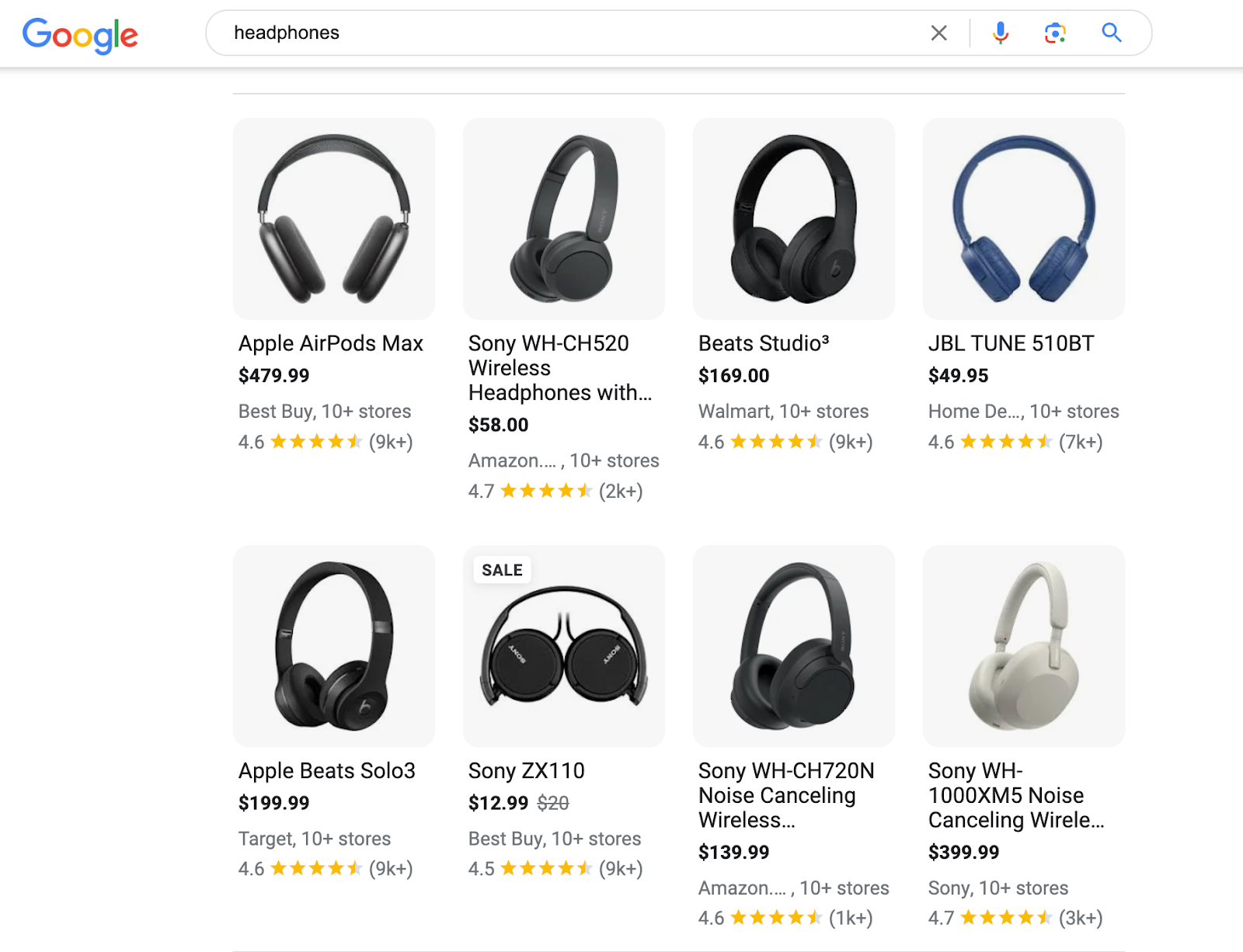
Como funcionam os anúncios do Google Shopping
Com os anúncios de pesquisa tradicionais, você dá lances em palavras-chave (termos de pesquisa) para as quais deseja que seus anúncios sejam exibidos.
Com os anúncios do Google Shopping, você carrega uma planilha com todas as informações do produto. Em seguida, o Google exibe seus anúncios para pesquisas em que ele considera seus produtos relevantes.
Os anúncios do Google Shopping usam um custo por clique (CPC). Isso significa que você é cobrado somente quando um usuário clica no seu anúncio.
Anúncios do Google Shopping vs. Anúncios da Pesquisa Google
Há três diferenças principais entre os anúncios do Google Shopping e os anúncios normais da Pesquisa Google:
- Segmentação: Com os anúncios da Pesquisa Google, os anunciantes podem dar lances em palavras-chave específicas. Isso não é possível com os anúncios do Google Shopping.
- Oferta: Você pode promover produtos e serviços com anúncios de pesquisa. Os anúncios do Google Shopping foram criados apenas para a promoção de produtos.
- Aparência: Os anúncios da Pesquisa Google são exibidos como links acompanhados de texto. Os anúncios do Google Shopping são mais atraentes visualmente porque incluem uma imagem do produto.
Qual desses dois formatos de anúncio é o melhor para você?
Para simplificar, tanto os anúncios da Pesquisa Google quanto os anúncios do Google Shopping são adequados para promover produtos físicos.
Se você tem uma empresa de comércio eletrônico que vende produtos físicos, experimente os dois formatos de anúncio para ver onde consegue obter melhores resultados. Lembre-se de que os anúncios da Pesquisa Google e os anúncios do Google Shopping podem ser exibidos ao mesmo tempo para uma consulta de pesquisa.
Se você vender algo que não seja produtos físicos (por exemplo, serviços profissionais, produtos digitais etc.), precisará usar os anúncios da Pesquisa Google, pois sua oferta não está qualificada para ser anunciada nos anúncios do Google Shopping.
Quais são os benefícios do Google Shopping Ads?
Você pode estar se perguntando: os anúncios do Google Shopping valem a pena?
Com certeza podem ser. Usar os anúncios do Google Shopping pode ajudar você:
- Alcance o topo das SERPs: Com os anúncios do Google Shopping, você não precisa se esforçar muito para superar a concorrência nos resultados de pesquisa orgânica - seus produtos podem ser exibidos na parte superior da página de resultados de pesquisa por padrão.
- Obtenha um melhor retorno sobre seus gastos com publicidade: Os anúncios do Google Shopping tendem a obter melhores taxas de cliques e taxas de conversão em comparação com outros tipos de anúncios.
- Alcance uma gama mais ampla de clientes: Os anúncios do Google Shopping são exibidos em outros locais em comparação com os anúncios comuns (por exemplo, nas páginas de resultados de pesquisa, na guia Shopping, no YouTube e na Rede de Display do Google). Isso permite que você promova seus produtos para uma gama mais ampla de clientes.
Como configurar o Google Shopping Ads
Nesta seção, examinaremos o processo de criação e lançamento de uma campanha de anúncios do Google Shopping.
Etapa 1: Crie uma conta do Google Merchant Center
Você precisará de uma conta do Google Merchant Center para criar uma campanha de anúncios do Google Shopping. Se ainda não tiver um, você pode criar um aqui.
Inicie o processo clicando no botão "Signup for free" (Registre-segratuitamente). Em seguida, você precisará responder a algumas perguntas sobre sua empresa.
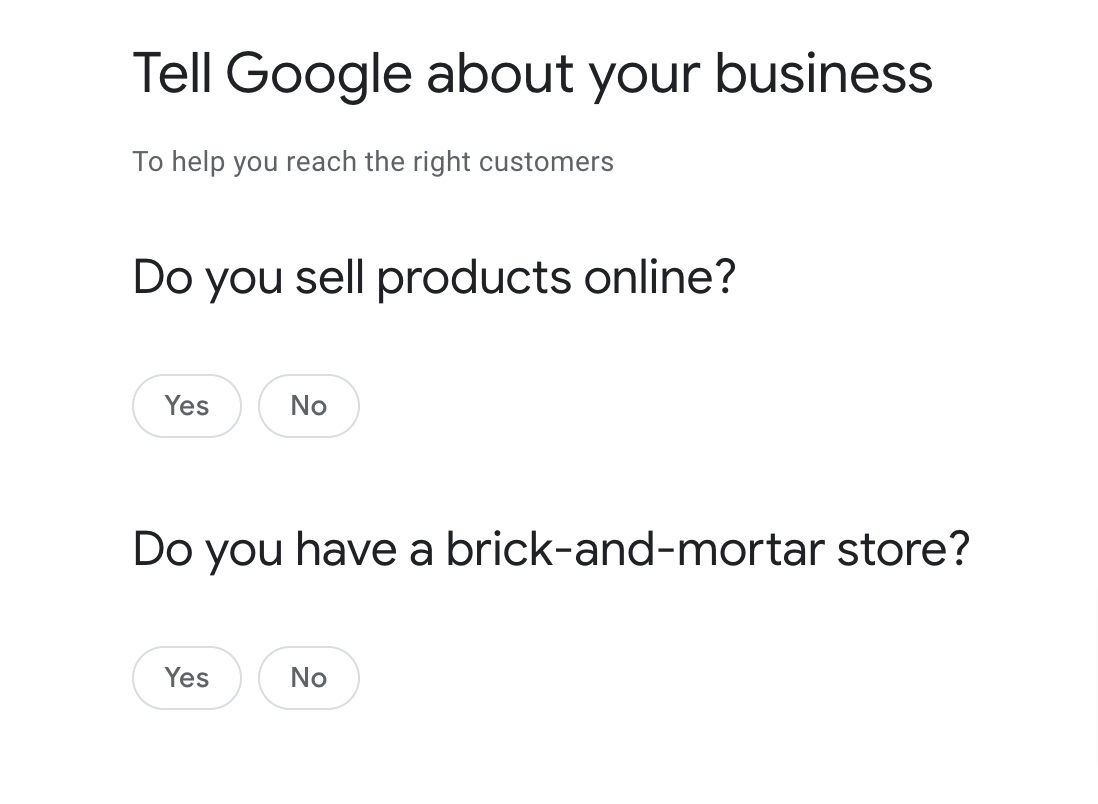
Na próxima página, clique em "Continue to Merchant Center" (Continuar para o Merchant Center)."
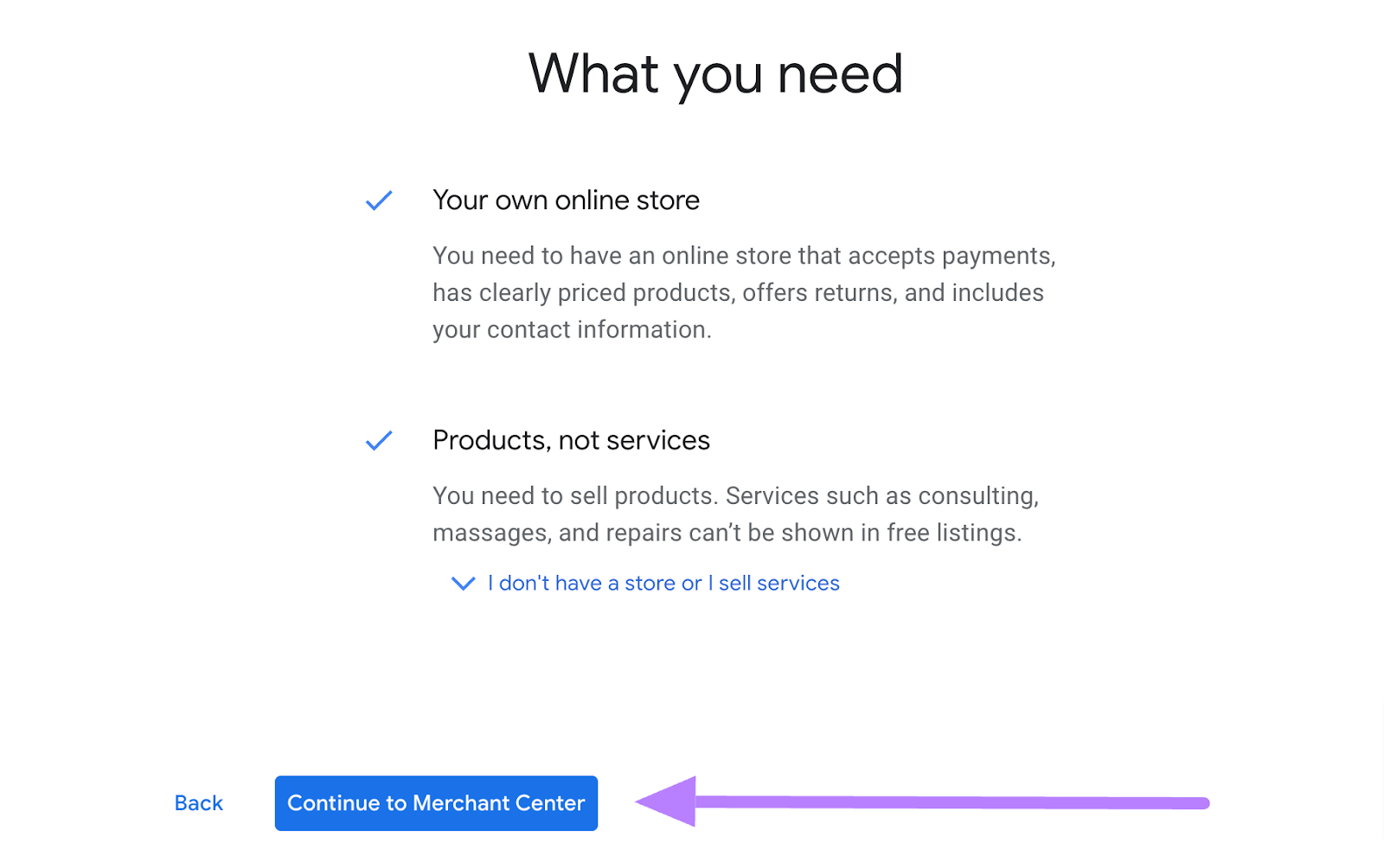
Digite o nome da sua empresa e o país onde ela está registrada.
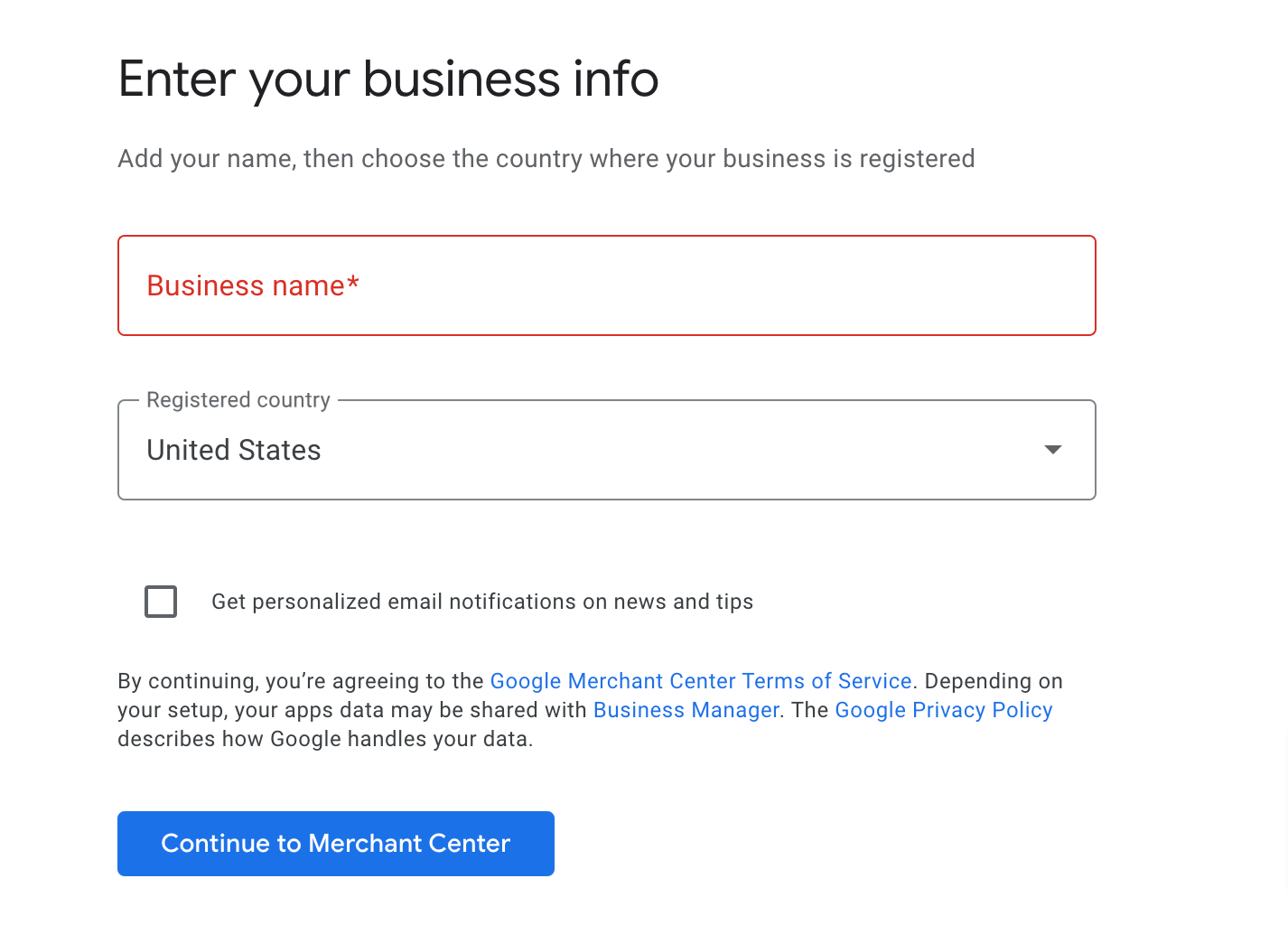
Clique em "Continuar para o Merchant Center."
É isso, você criou sua conta no Merchant Center. No entanto, você precisará fazer mais algumas coisas.
Isso inclui:
- Adicionando seu endereço comercial
- Verificação do seu número de telefone
- Confirmar a loja on-line de sua empresa
- Adição de detalhes para mostrar como você envia produtos
- Configuração do imposto sobre vendas
Etapa 2: Criar um feed de produtos
Em seguida, você precisará criar um feed de produtos para carregar no Merchant Center. Um feed de produtos é basicamente uma planilha que contém todos os dados de seus produtos.
A maioria das plataformas de comércio eletrônico oferece uma maneira de automatizar o processo de criação de um feed de produtos por meio de ferramentas, aplicativos ou plug-ins.
Aqui estão algumas opções para algumas das plataformas mais populares:
- Shopify: Google & Aplicativo do YouTube
- WooCommerce: Extensão do Google Product Feed
- Adobe Commerce: Extensão do Google Shopping
- BigCommerce: Feed do Google Shopping & Aplicativo de anúncios
Para aqueles que desejam criar um feed de produtos manualmente, você pode usar a especificação de dados do produto fornecidas pelo Google.
Etapa 3: Faça upload do seu feed de produtos para o Google Merchant Center
Depois que você criar seu feed de produtos, é hora de carregá-lo no Google Merchant Center.
No Google Merchant Center, clique em "Produtos" no menu do lado esquerdo e, em seguida, em "Adicionar produtos".
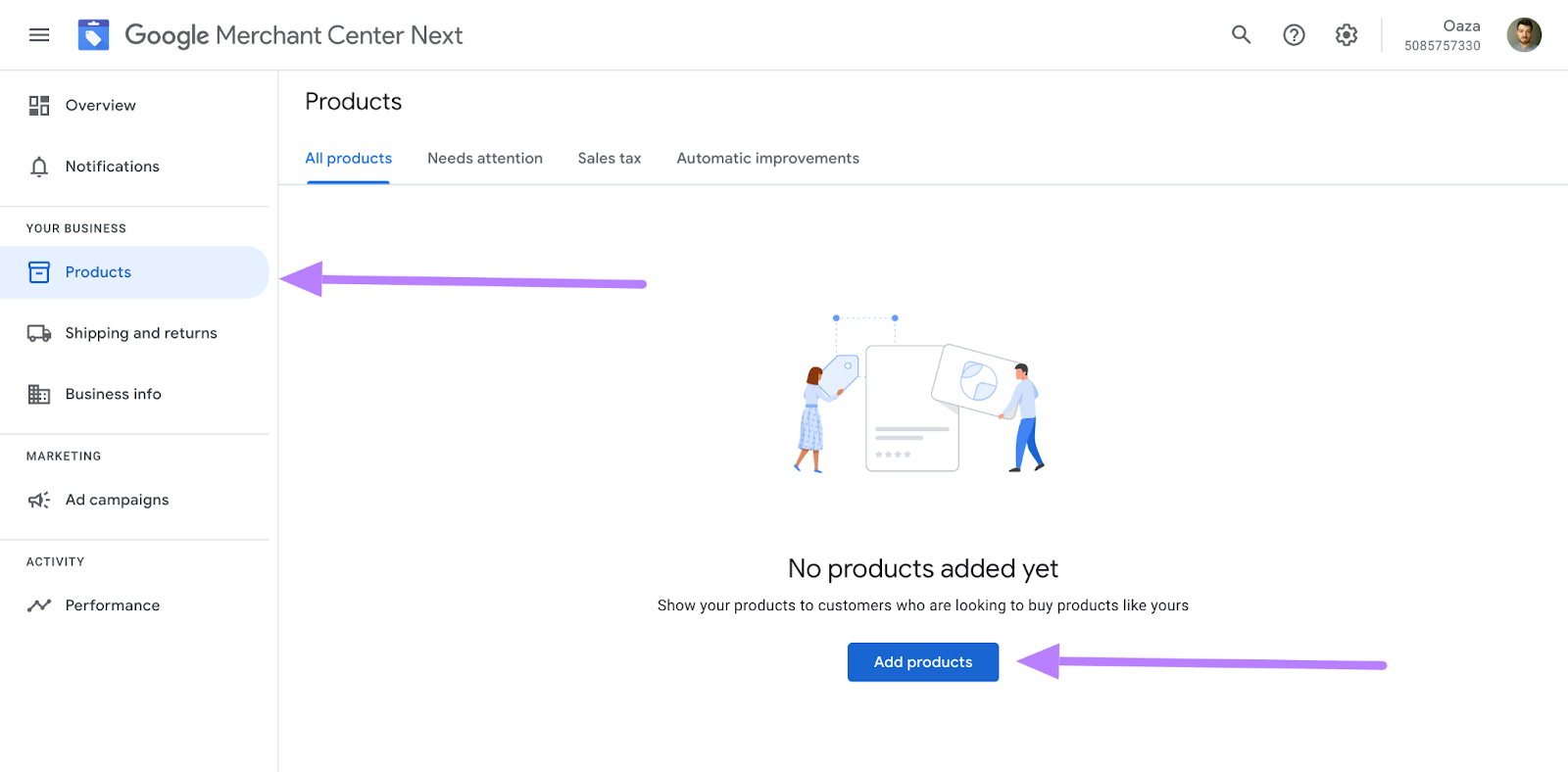
Na tela seguinte, escolha a opção "Add produtos do arquivo" e, em seguida, clique em "Continuar."

Você pode escolher o país e o idioma em que deseja que seus anúncios de produtos sejam exibidos.

Em seguida, insira o URL do arquivo de feed do produto ou carregue-o do seu computador.
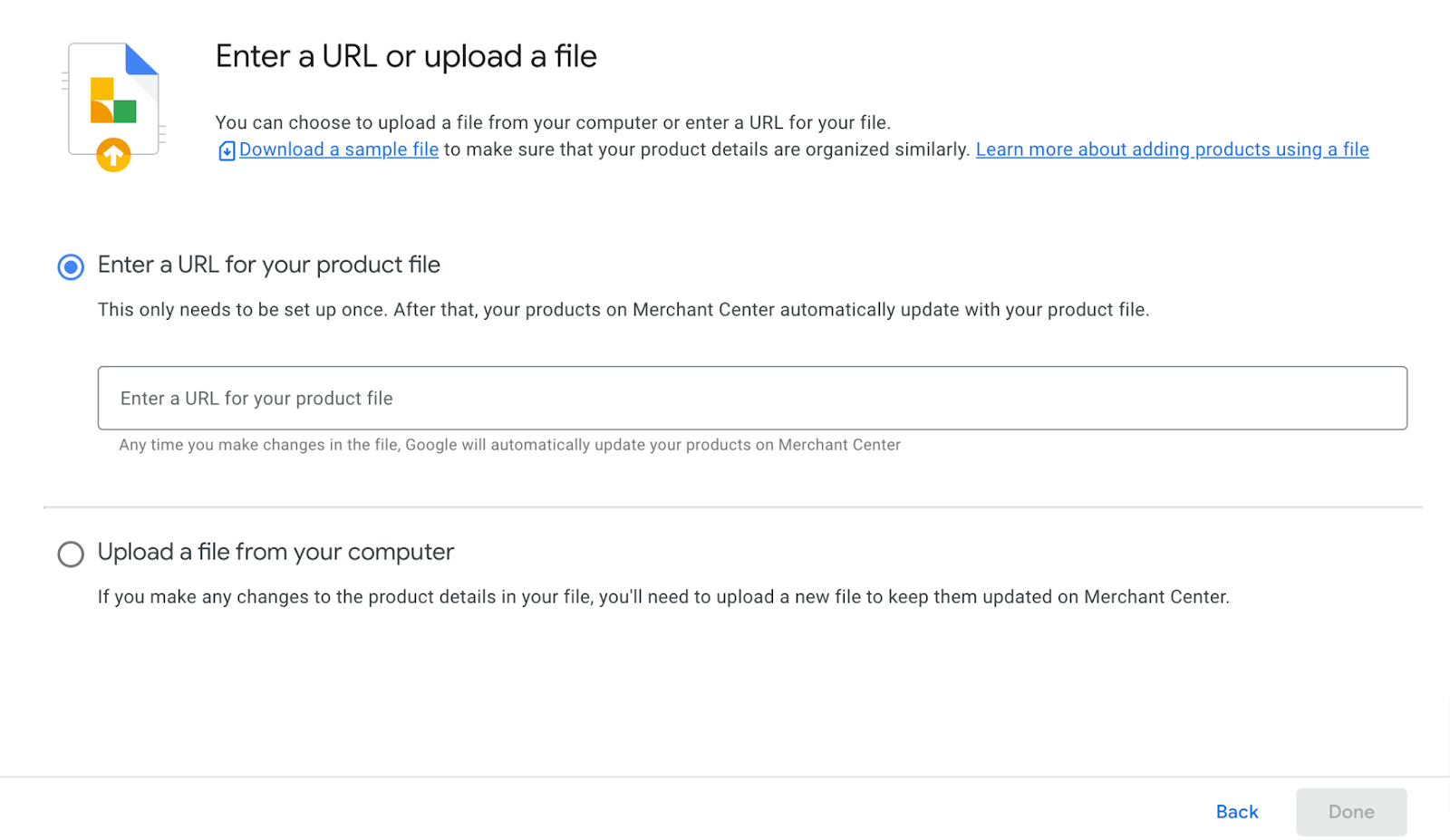
Escolha uma opção, adicione o arquivo de feed do produto e pressione "Concluído."
Em seguida, seus produtos serão adicionados automaticamente ao Google Merchant Center.
Certifique-se de que seus produtos estejam otimizados para os anúncios do Google Shopping usando o Verificador de integridade do feed de produtos da Semrush. A ferramenta analisará os títulos, as descrições, as palavras-chave e muito mais de suas listagens de produtos.
Em seguida, ele fornecerá uma lista de medidas que você pode tomar para otimizar suas listagens de produtos.
Veja como você pode usá-lo:
Vá para a página Verificador de integridade do feed de produtos e clique em "Verifique seu feed do Google Shopping," e, em seguida, carregue seu arquivo de feed de produtos ou conecte sua conta do Google Merchant Center.
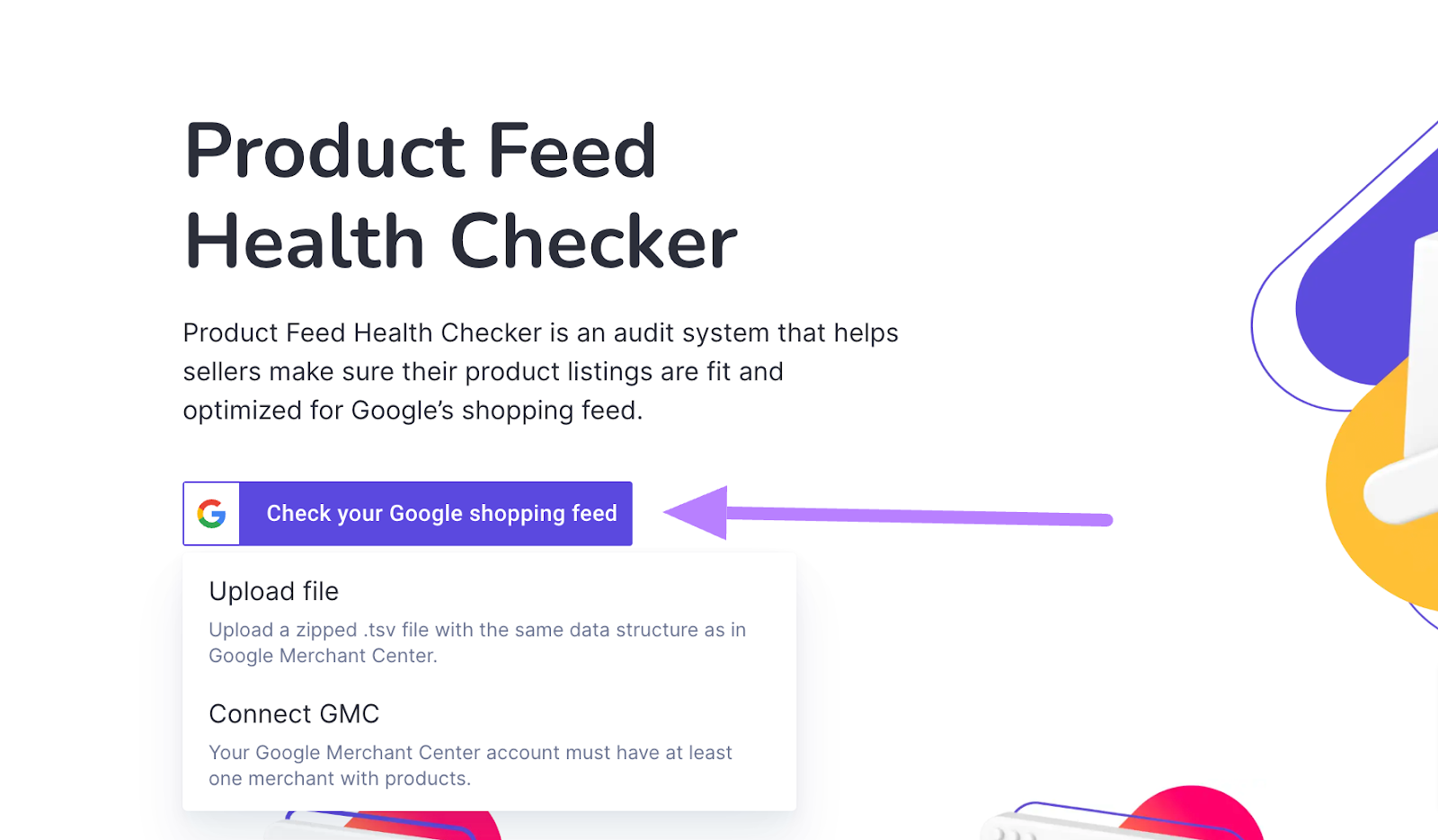
Em seguida, a ferramenta analisará o feed de produtos e fornecerá a você um relatório mostrando como as suas listagens de produtos estão otimizadas para o Google Shopping.
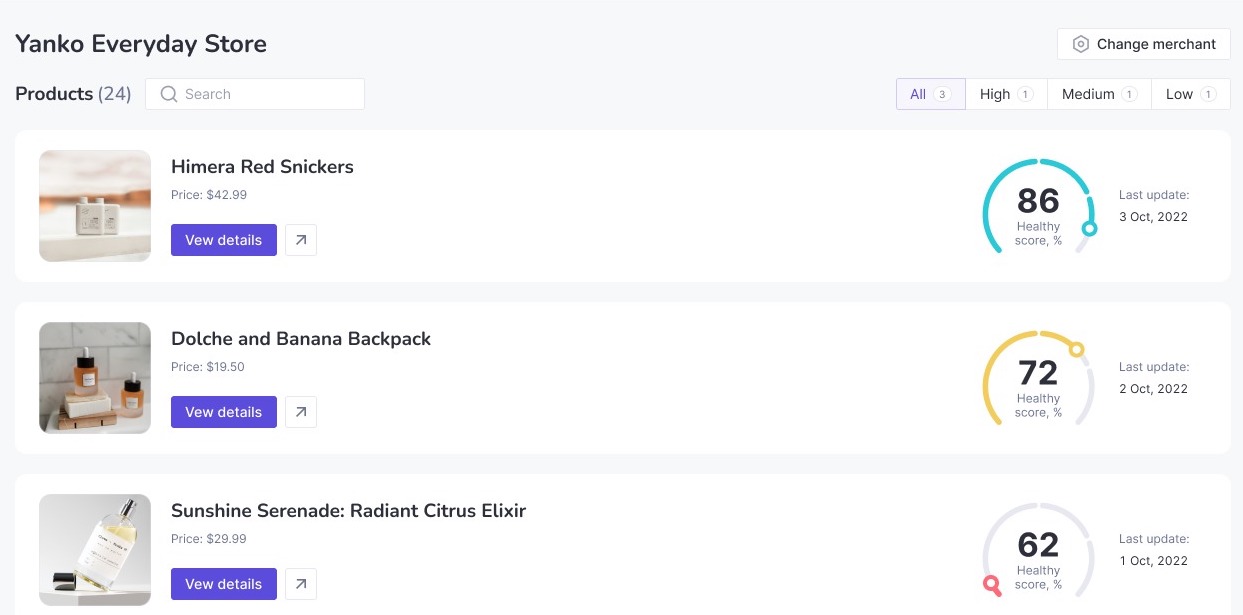
Clique em cada produto para ver mais detalhes sobre os problemas que você pode precisar corrigir.
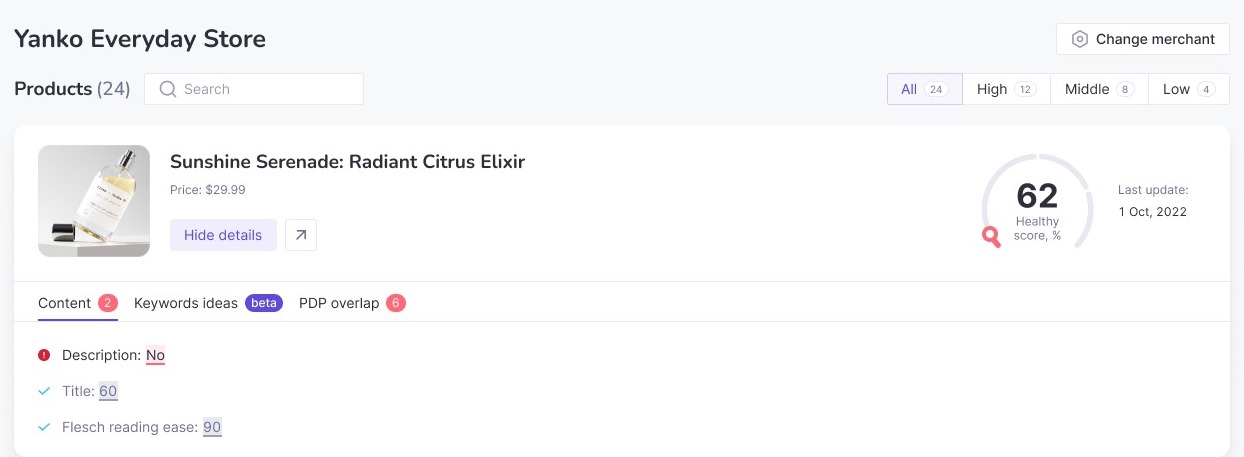
Clique em "Palavras-chave ideias" para ver uma lista de palavras-chave recomendadas que você deve incluir no título ou na descrição do produto.
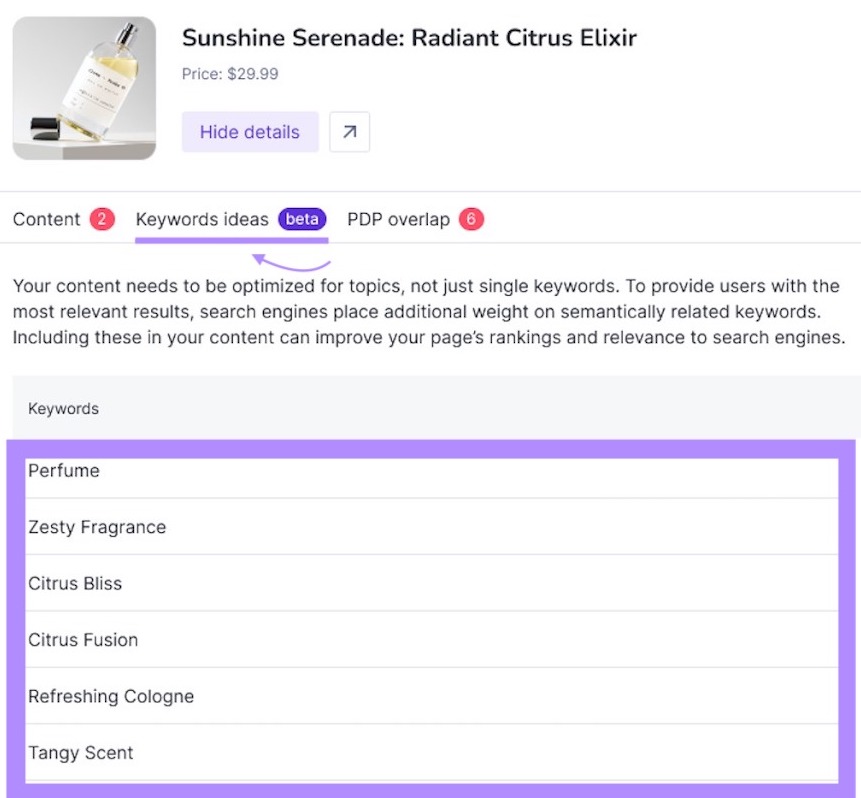
Etapa 4: Crie e lance sua campanha do Google Shopping Ads
Agora que você carregou seus produtos no Google Merchant Center, pode passar a criar sua campanha de anúncios do Google Shopping.
Para fazer isso, você precisará de uma conta do Google Ads para você. Se você não tiver um, poderá criá-lo aqui.
Depois de criar uma conta e fazer login pela primeira vez, você verá o fluxo de integração padrão do Google Ads. Para acelerar o processo, clique no botão "Alternar para o modo especialista".
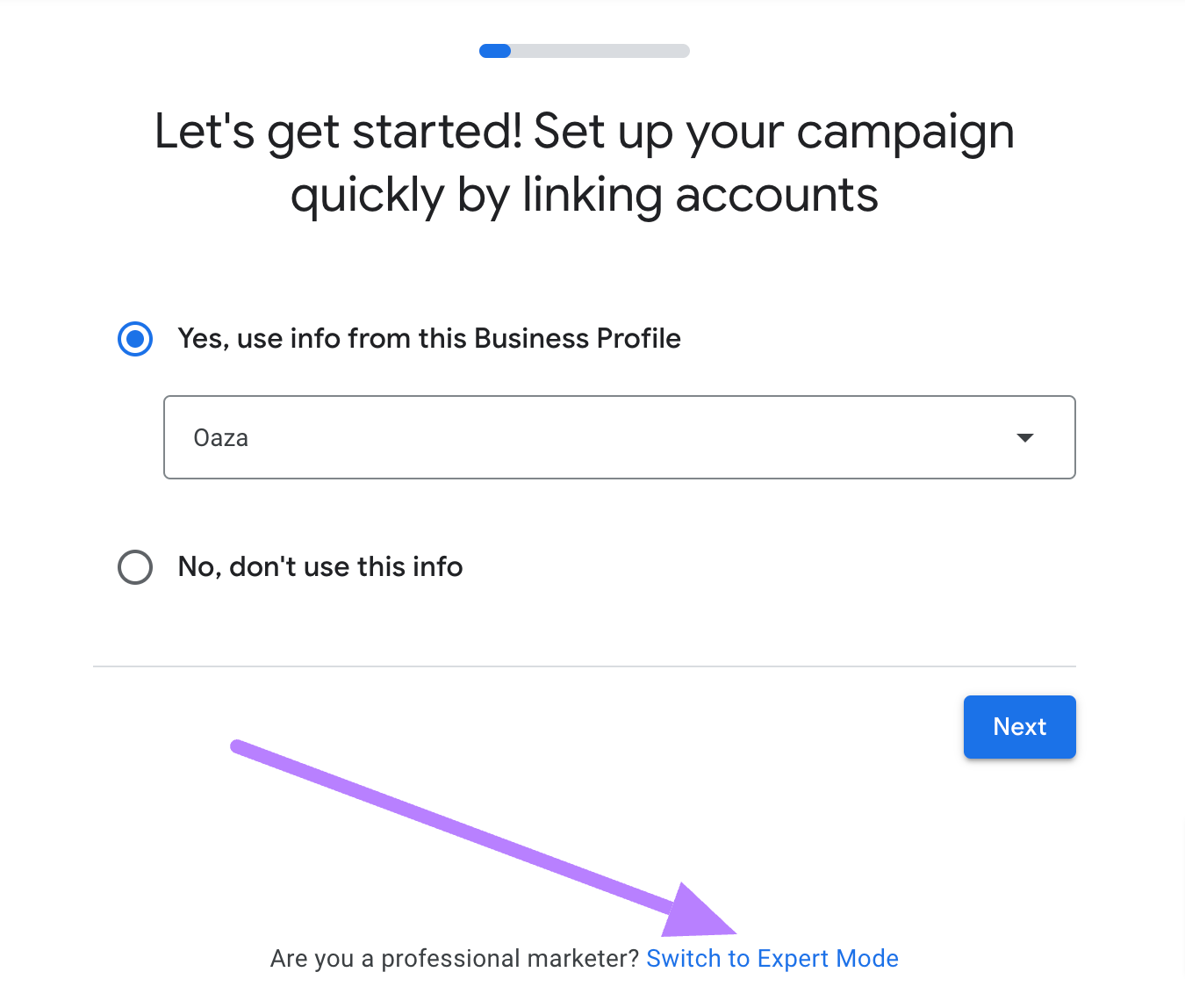
Na próxima página, selecione "Vendas" como o objetivo da campanha.
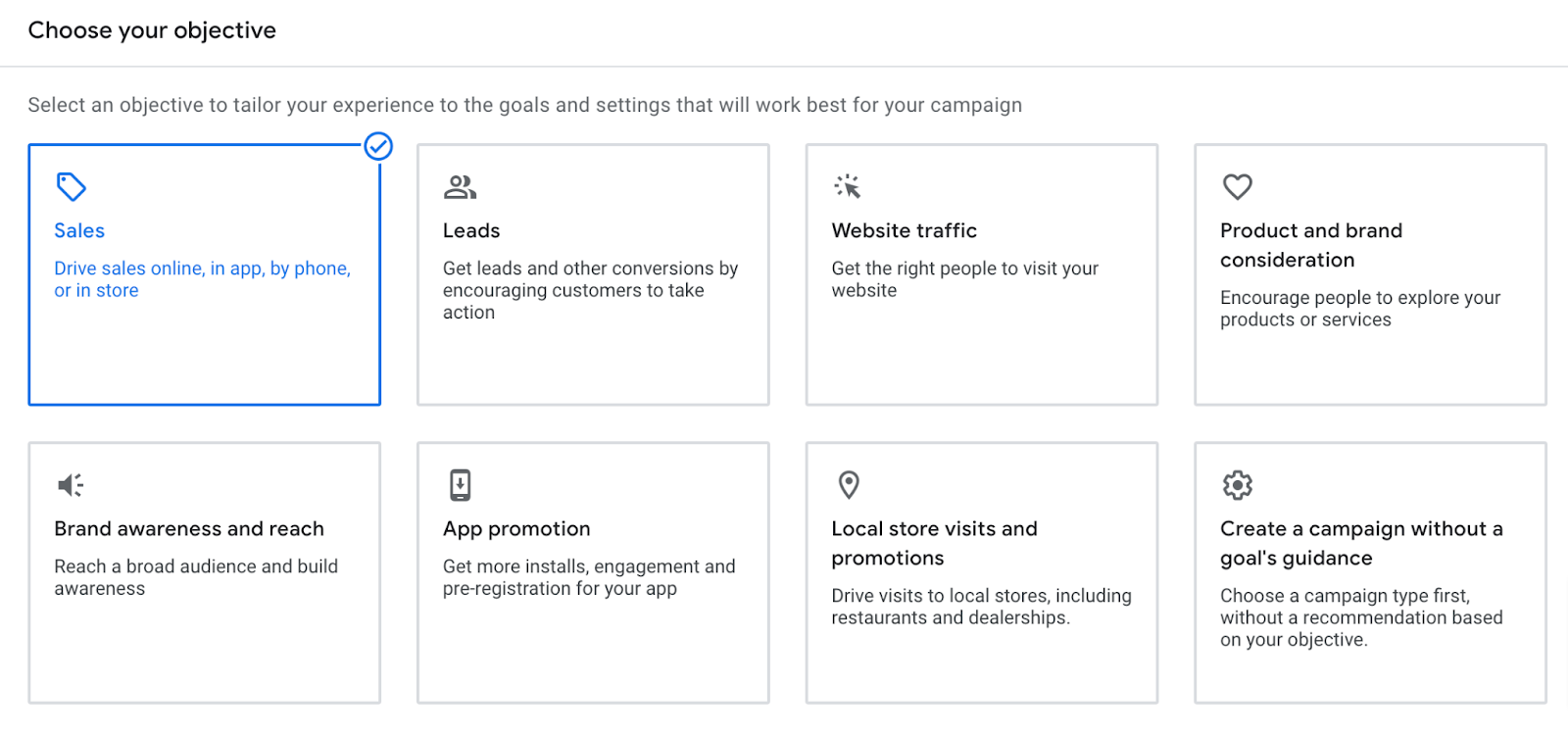
O Google Ads solicitará que você escolha um tipo de campanha. Clique no botão "Compras".
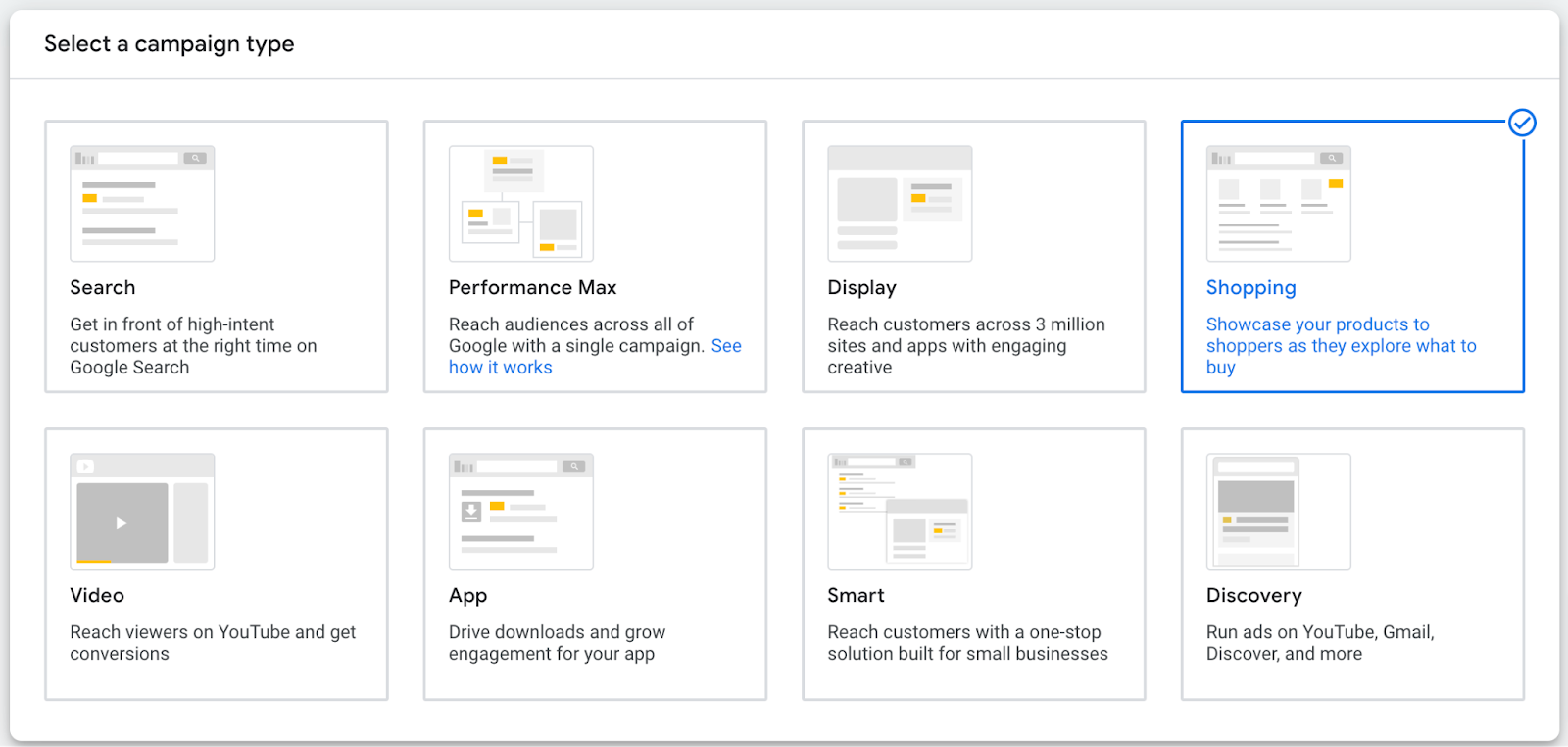
Logo abaixo do módulo "Select a campaign type" (Selecionar um tipo de campanha), selecione sua conta do Google Merchant Center.
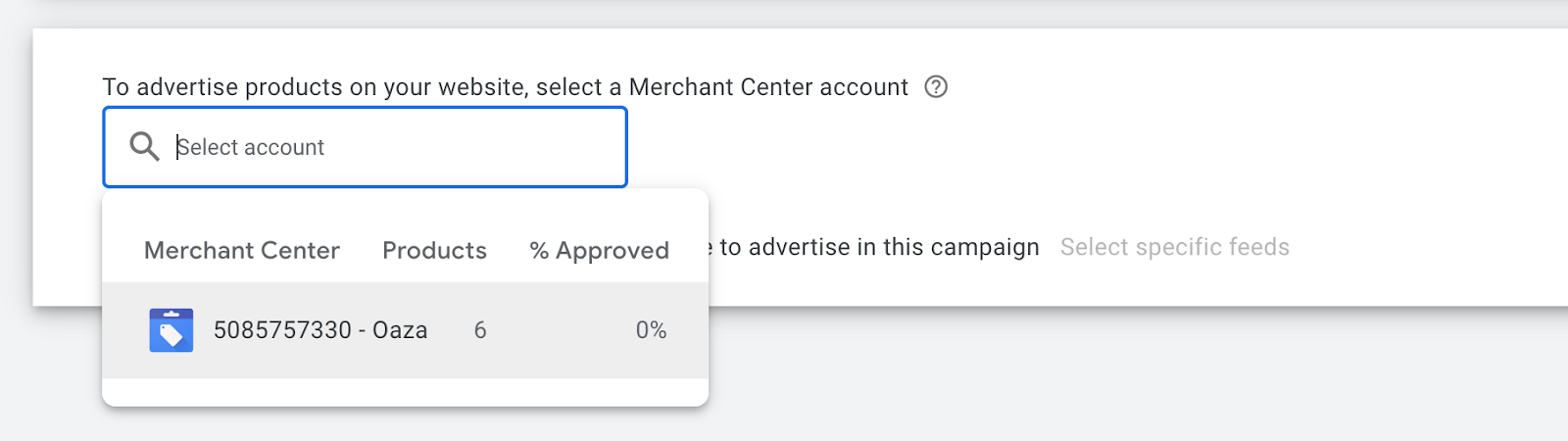
Em seguida, você precisará escolher entre os dois subtipos de campanha disponíveis:
- Shopping padrão: Permite que os anunciantes promovam seus produtos na Pesquisa, na guia Shopping, no Google Imagens, no Google Maps e nos sites parceiros da Pesquisa Google
- Desempenho máximo: Usa lances inteligentes para ajudar os anunciantes a gerar mais conversões na Pesquisa, no YouTube, no Gmail e muito mais
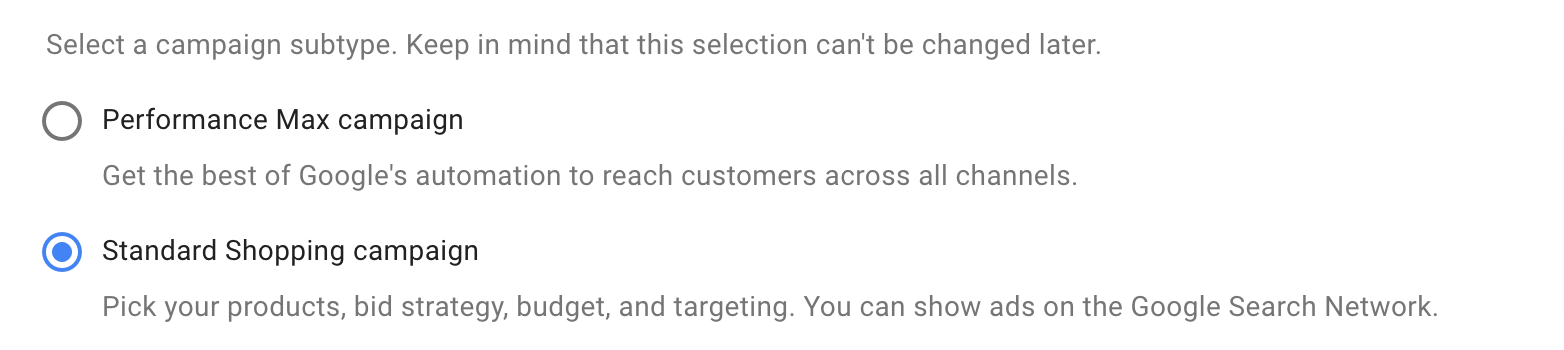
No nosso caso, vamos usar uma campanha padrão do Shopping. Por fim, adicione um nome para sua campanha e clique em "Continue".
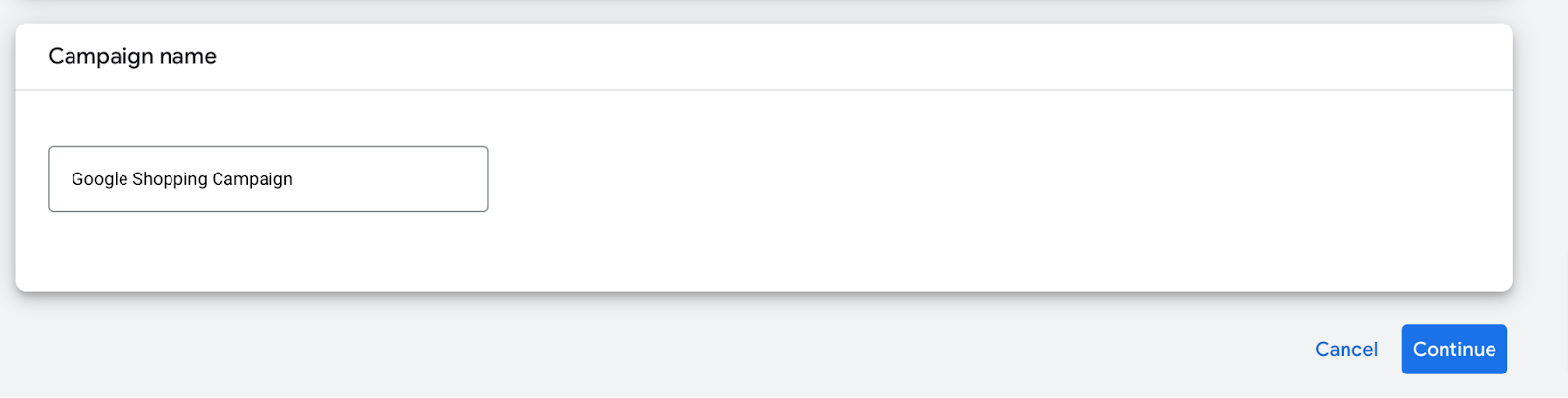
Na próxima página, você precisará ajustar algumas configurações adicionais.
Primeiro, escolha uma estratégia de lance. As que você tem disponíveis neste momento incluem "CPC manual", "ROAS alvo" e "Maximizar cliques".
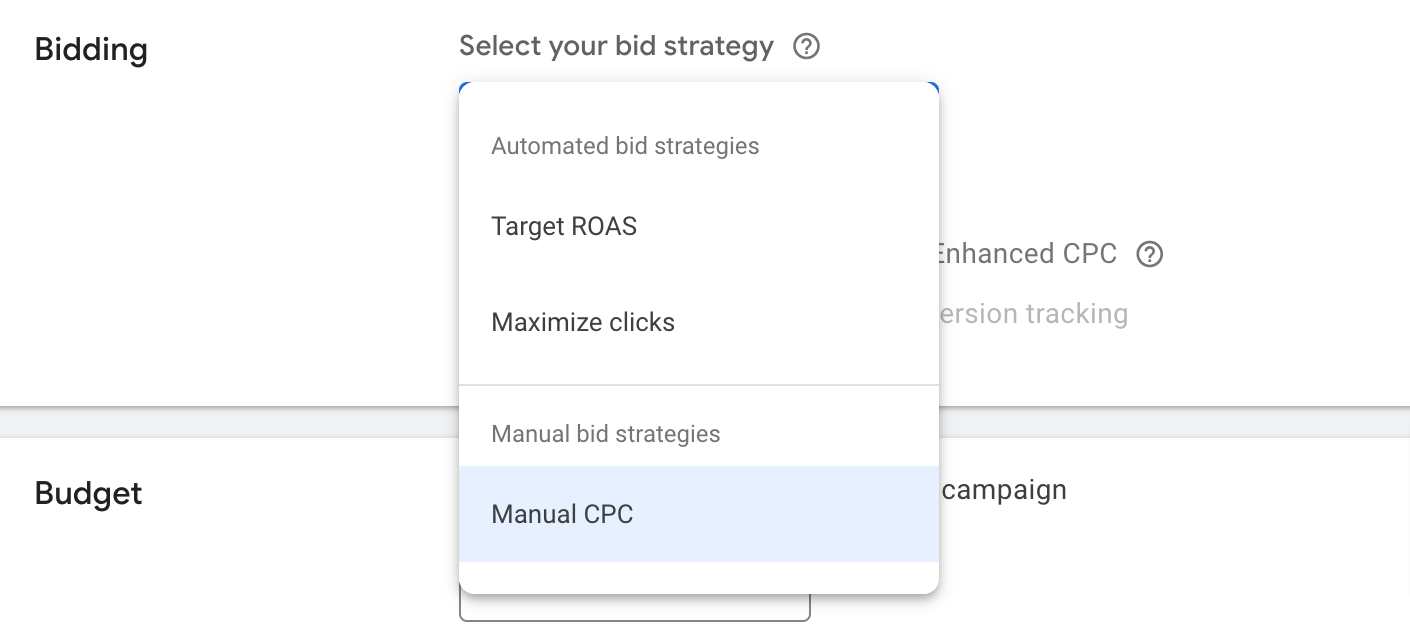
Em seguida, defina um orçamento diário para sua campanha.

O Google Ads também oferece a você a opção de priorizar campanhas específicas, selecionando uma prioridade de campanha. Isso pode ser útil se você tiver várias campanhas em execução que incluam o mesmo produto.
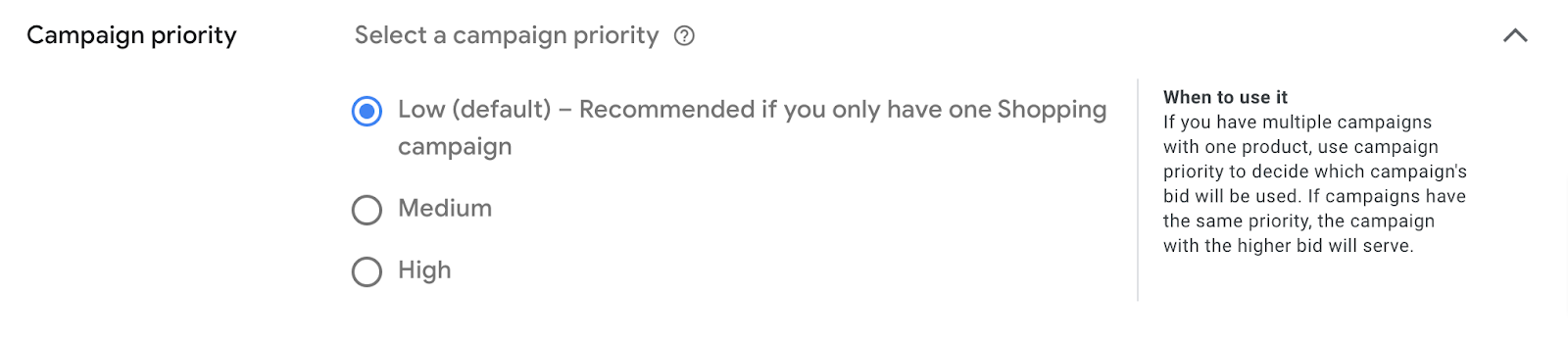
Você também pode selecionar:
- Onde você deseja que os anúncios sejam exibidos
- Em quais dispositivos eles devem aparecer
- Os locais que você deseja atingir
- As datas de início e término de sua campanha
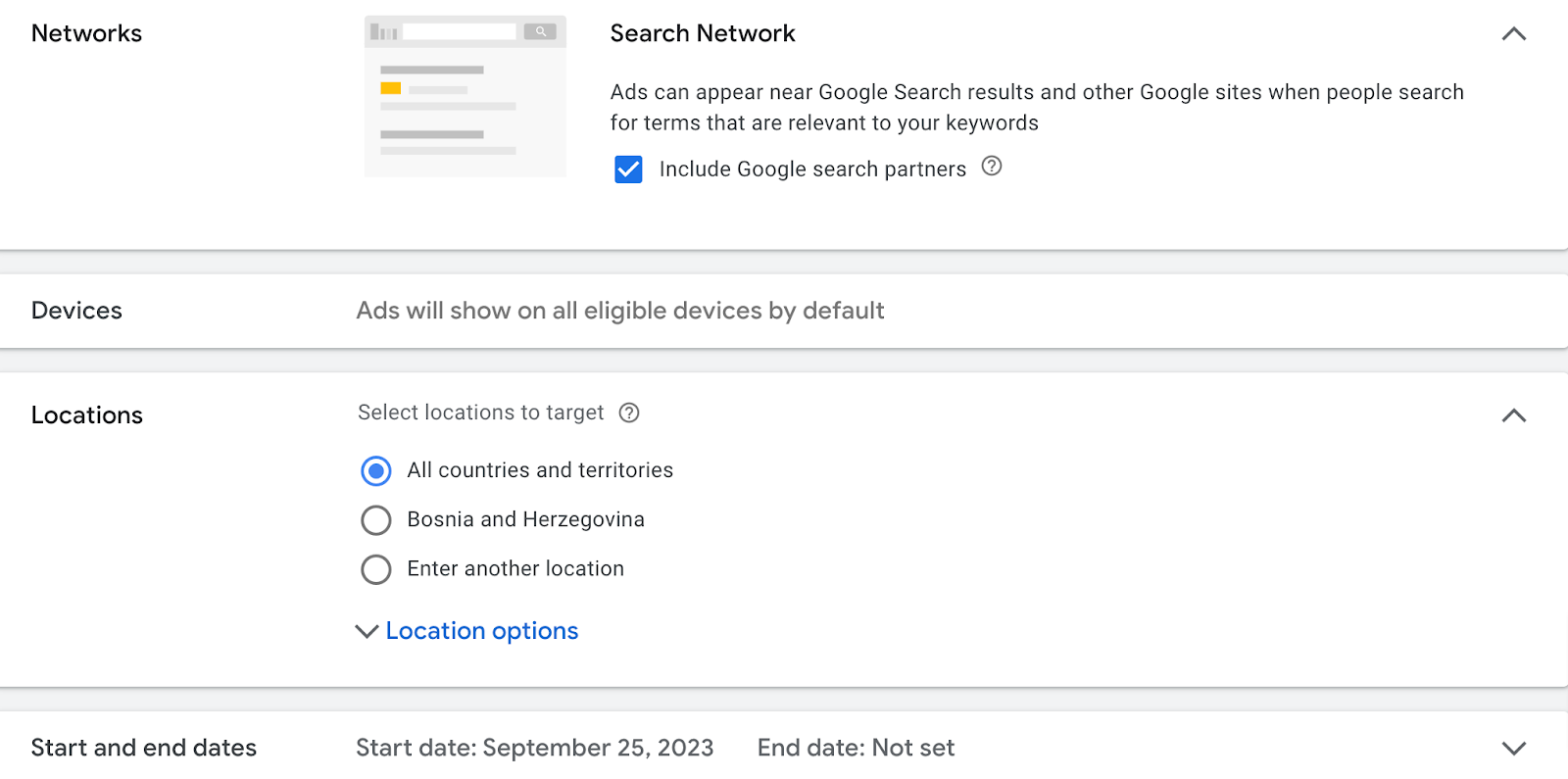
Insira um nome para seu grupo de anúncios. Se você selecionou a estratégia de lance "CPC manual", também precisará definir seu lance de CPC.
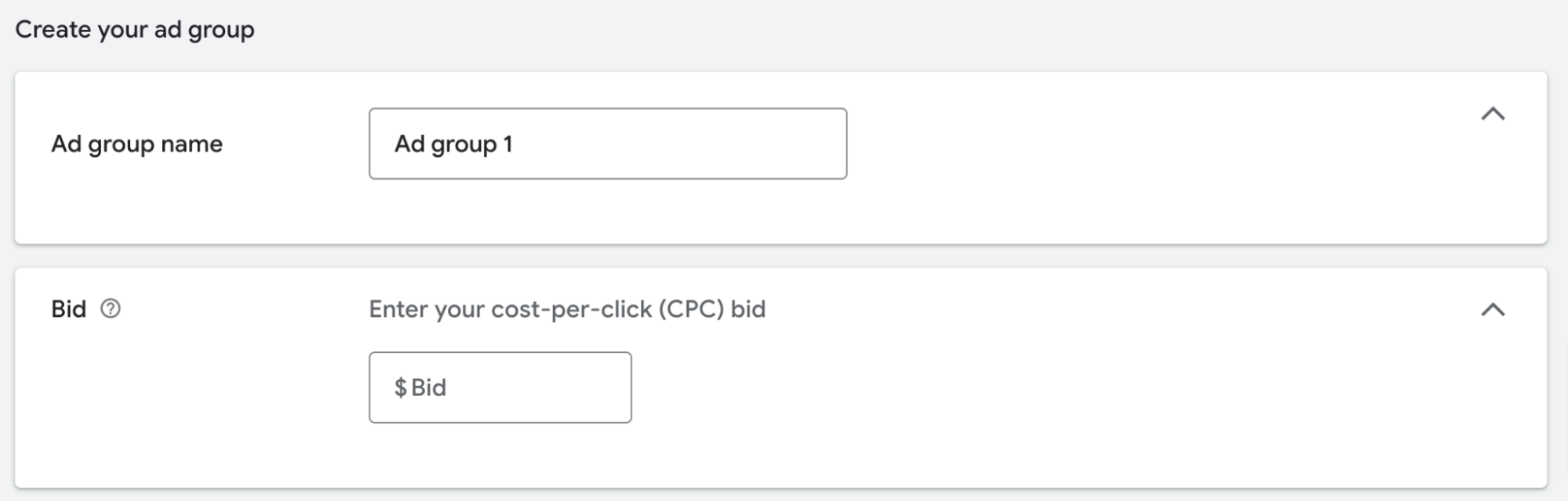
Por fim, clique no botão "Criar Campanha".
Estratégias de lances do Google Shopping Ads
Os dois principais tipos de estratégias de lance disponíveis para você nos anúncios do Google Shopping são os lances manuais e os lances automáticos.
Licitação manual
Com o lance manual, você especifica o valor máximo que está disposto a pagar por cada clique em seu anúncio. Esse é o tipo mais básico de estratégia de lance disponível na plataforma.
Embora os lances manuais sejam ótimos para controlar os custos, muitas vezes eles resultam em resultados inferiores para anunciantes inexperientes devido à falta de experiência com campanhas PPC (pay-per-click) e à ausência de dados nos quais basear os lances manuais.
Se você está apenas começando com os anúncios do Google Shopping, é melhor optar por uma estratégia de lances automáticos.
Lances automatizados
Os lances automatizados são exatamente o que parecem: o Google define seus lances automaticamente para ajudar você a atingir uma meta específica.
Existem algumas estratégias diferentes de lances automatizados disponíveis atualmente na plataforma:
- Maximize os cliques: Ajuda você a obter o maior número possível de cliques com o seu orçamento
- Custo por clique aprimorado: Ajusta seu lance manual automaticamente com base na probabilidade de um clique resultar em uma conversão.
- Meta de retorno sobre o gasto com anúncios: Projetado para que você obtenha o maior número possível de conversões e, ao mesmo tempo, permaneça dentro de sua meta de retorno sobre o gasto com anúncios (ROAS)
6 estratégias de anúncios do Google Shopping para maximizar sua receita
Agora que você entende os conceitos básicos dos anúncios do Google Shopping, vamos analisar algumas estratégias que podem ser usadas para obter melhores resultados com suas campanhas.
1. Analise a sua concorrência
Um bom primeiro passo para garantir que você obtenha o máximo dos seus anúncios do Google Shopping é analisar os anúncios da concorrência.
Você deverá analisar as listagens dos concorrentes para descobrir:
- Quais palavras-chave eles usam
- Que tipo de títulos e descrições de produtos eles usam
- Como eles estão precificando seus produtos
Ferramenta de pesquisa de ferramenta de pesquisa de PLA da Semrush pode ser de grande ajuda para você. Você pode usá-lo para pesquisar anúncios de concorrentes, ver o número de consultas de pesquisa que acionam seus anúncios e muito mais.
Veja como você pode usá-lo:
Na página da ferramenta PLA Research, digite o domínio do seu concorrente e clique no botão verde "Pesquisar" verde.
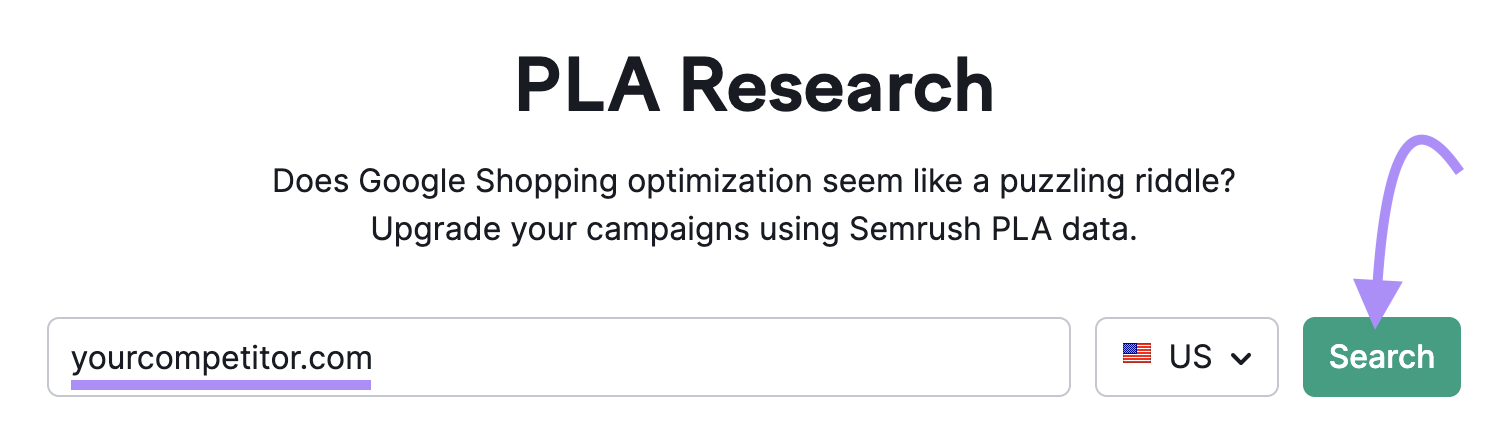
Em seguida, você receberá um relatório detalhado que descreve a atividade de publicidade do seu concorrente.
Os "Posições" mostra a você o número total de palavras-chave para as quais os anúncios de seus concorrentes são exibidos, bem como o número total de anúncios que eles estão veiculando.
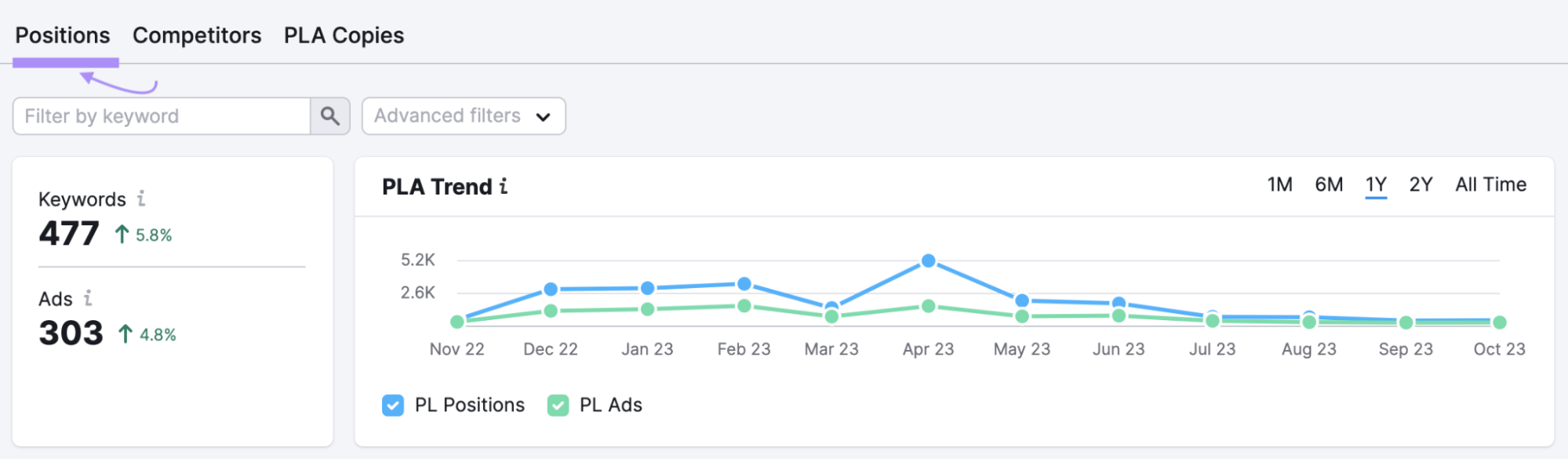
Analise as palavras-chave específicas que acionam seus anúncios e as listagens de produtos associadas.
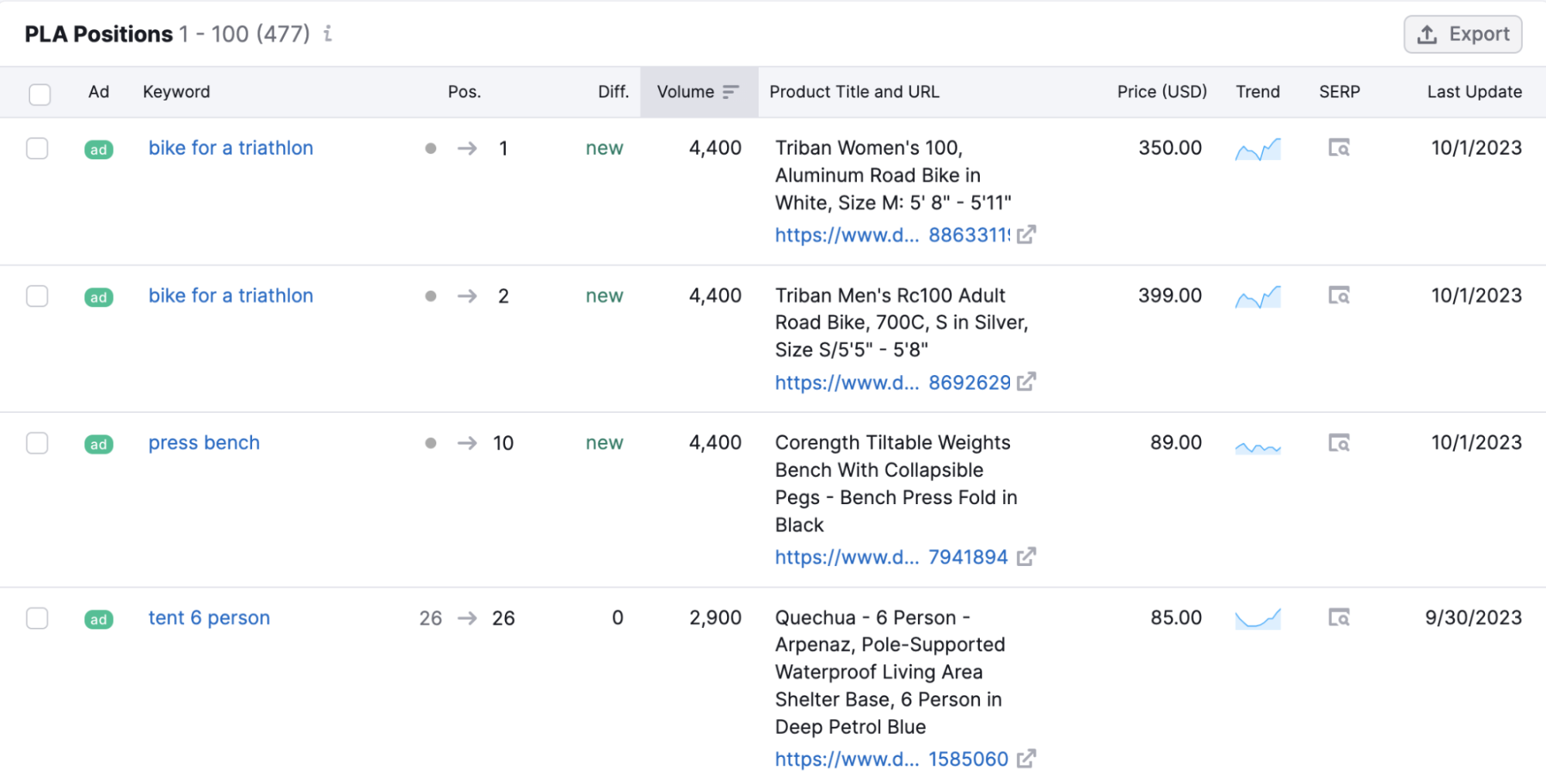
Dê uma olhada em "Concorrentes" para descobrir mais concorrentes que você deve potencialmente analisar.
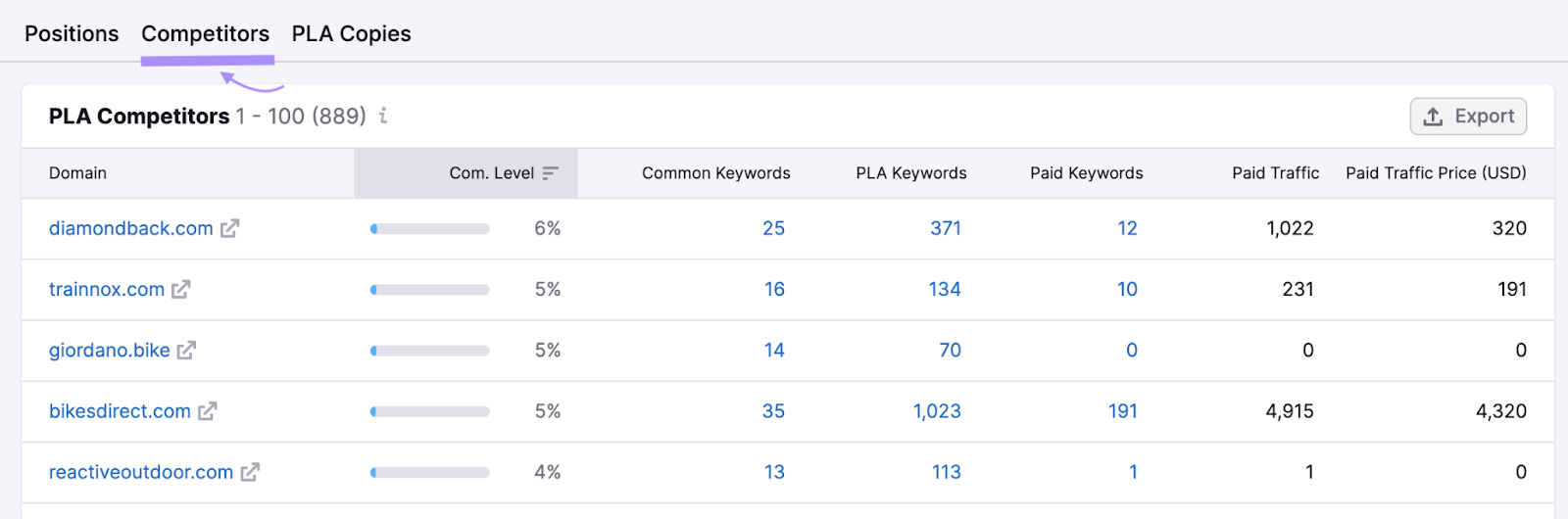
Por fim, você pode usar o "PLA Cópias" para ver os anúncios de melhor desempenho de seus concorrentes.
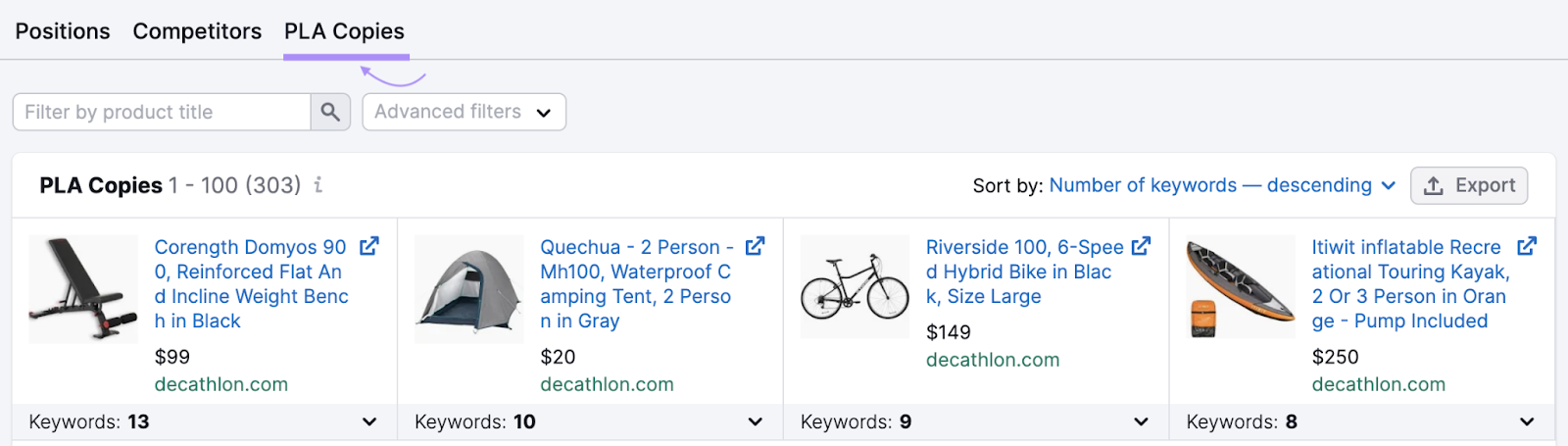
Analise cuidadosamente todas as informações fornecidas e aproveite-as para aprimorar seus próprios anúncios.
2. Otimize os títulos de seus produtos
Os títulos de produtos que você usa para seus anúncios do Google Shopping têm um grande impacto na sua taxa de cliques. Com um título de produto mal otimizado, seu anúncio pode receber muito poucos ou nenhum clique.
Siga estas diretrizes para garantir que os títulos de seus produtos atraiam cliques:
- Use um título descritivo. O título do produto precisa descrever claramente o seu produto (por exemplo, "Organic Cotton Men's T-Shirt - Red - L"). Não deve haver nenhuma confusão sobre o que é o produto.
- Inclua palavras-chave relevantes. O Google usa palavras-chave para saber se seu anúncio é relevante para uma determinada pesquisa. Certifique-se de adicionar uma palavra-chave relevante ao título do produto.
- Carregue antecipadamente as informações mais importantes. O Google oferece a você a opção de incluir até 150 caracteres no título do produto, mas qualquer coisa acima de 70-100 caracteres será cortada e não será exibida no anúncio. Por isso, é fundamental que você inclua as informações mais importantes (e as palavras-chave) no início do título do produto.
- Evite usar todas as letras maiúsculas. As diretrizes oficiais para títulos de produtos para anúncios do Google Shopping afirmam que você não deve usar todas as letras maiúsculas nos títulos dos produtos. Como o uso de letras maiúsculas é frequentemente associado a spam e a anúncios não confiáveis, você pode diminuir a probabilidade de os usuários clicarem no seu anúncio.
- Não adicioneinformações promocionais. É contra as diretrizes do Google adicionar informações promocionais, como preço, custos de envio ou datas de entrega, aos títulos de seus produtos.
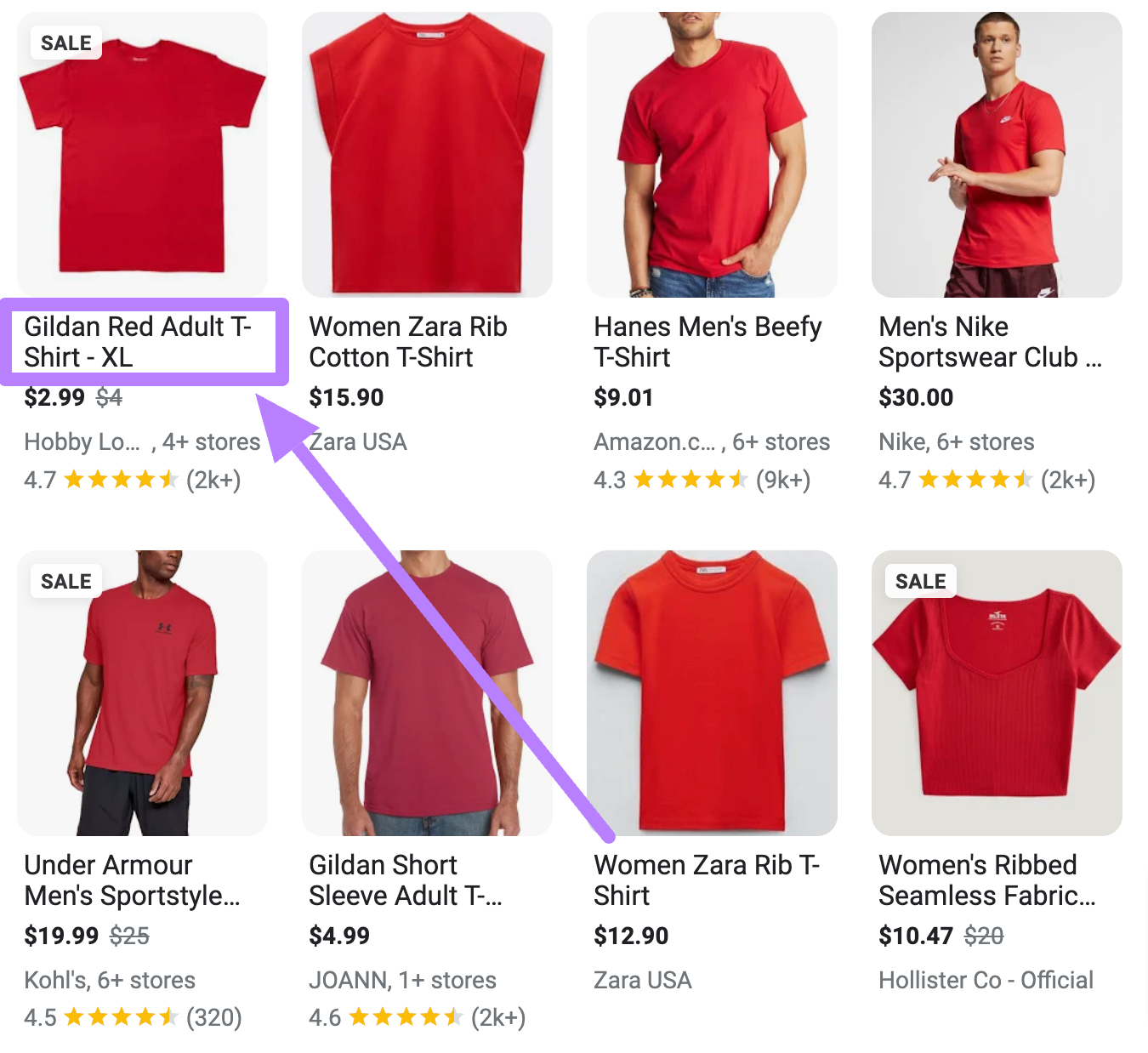
3. Escolha as melhores imagens
A imagem do produto geralmente é a primeira coisa que as pessoas notam em seu anúncio. Por isso, você precisa garantir que as imagens dos seus produtos sejam atraentes e de alta qualidade.
Além disso, o Google bloqueará a execução de sua campanha se suas imagens forem de baixa qualidade.
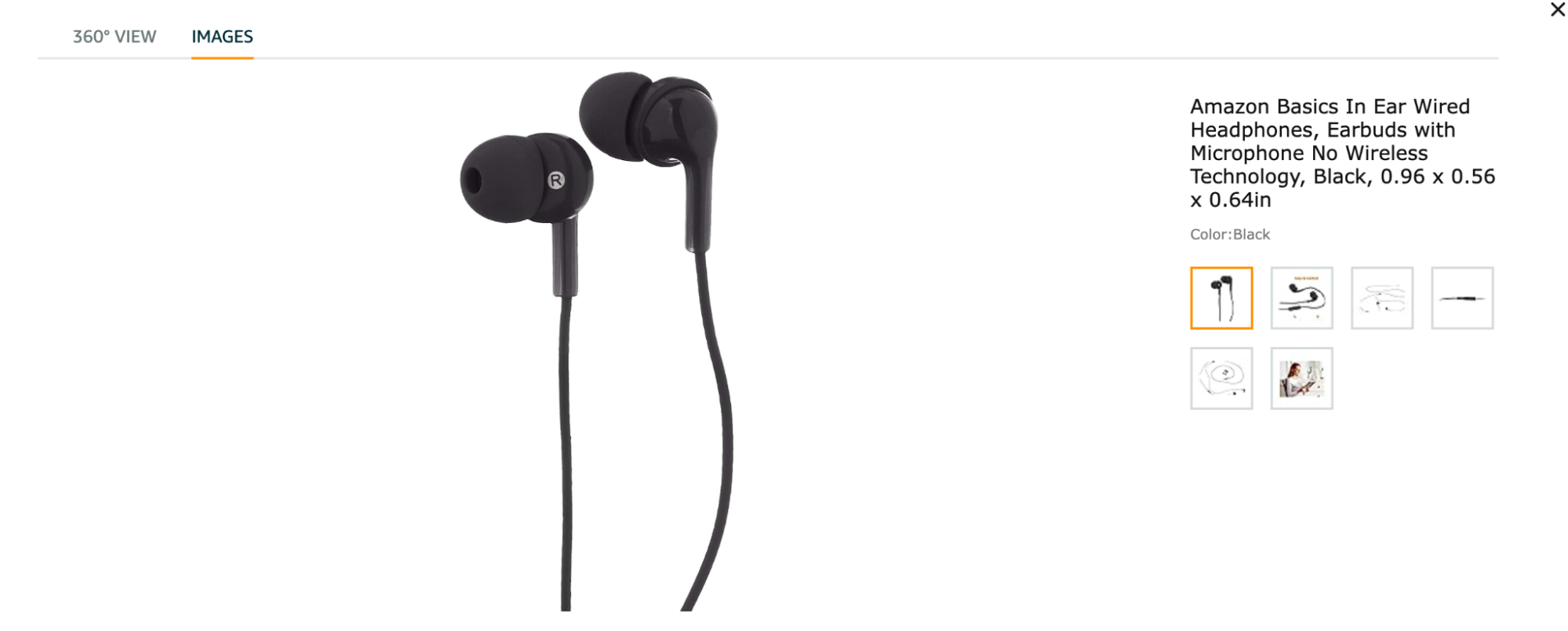
O Google também oferece a você diretrizes que você deve seguir para garantir que as imagens dos seus produtos estejam no ponto:
- Use o tamanho correto da imagem. No mínimo 100x100px para imagens que não sejam de vestuário e 250x250px para imagens de vestuário. As imagens não devem ser maiores que 64 megapixels ou 16 MB.
- Mostre o produto inteiro. A imagem deve exibir o produto inteiro e incluir o mínimo ou nenhum preparo.
- Use um plano de fundo branco ou transparente. Opte por um plano de fundo branco ou transparente para garantir que sua imagem funcione bem com os elementos de design existentes dos anúncios do Google Shopping.
- Nãouse imagens de nada que não seja o produto. Evite usar marcadores de posição, imagens genéricas ou ilustrações.
- Nãoinclua elementos promocionais. Você não tem permissão para incluir informações de envio, ofertas de desconto e detalhes de garantia na imagem.
- Envie uma imagem exclusiva para cada variante do produto. Se o seu produto tiver várias variantes (por exemplo, para cores diferentes), certifique-se de enviar uma imagem exclusiva para cada variante.
- Mostre a variante correta na imagem do produto. Cada imagem de produto também deve mostrar a variante correta.
4. Use palavras-chave negativas
Quando você usa os anúncios do Google Shopping, às vezes, seus anúncios são exibidos para pesquisas irrelevantes. Para evitar isso, você precisa adicionar palavras-chave negativas à sua campanha.
As palavras-chave negativas são termos de pesquisa para os quais você não deseja que seus anúncios sejam exibidos. Por exemplo, se você vende móveis de alta qualidade, talvez não queira que seus anúncios sejam exibidos para consultas como "sofás baratos" ou "sofás de couro usados".
O uso eficaz de palavras-chave negativas pode melhorar as taxas de cliques de seus anúncios. E ajuda você a reduzir os custos de publicidade.
A melhor maneira de aplicar palavras-chave negativas às suas campanhas de anúncios do Google Shopping é criar uma lista de palavras-chave negativas.
Mas como você sabe quais palavras-chave adicionar à sua lista de palavras-chave negativas? É aqui que entra o relatório de termos de pesquisa.
O relatório de termos de pesquisa mostra a você quais termos de pesquisa acionaram seus anúncios.
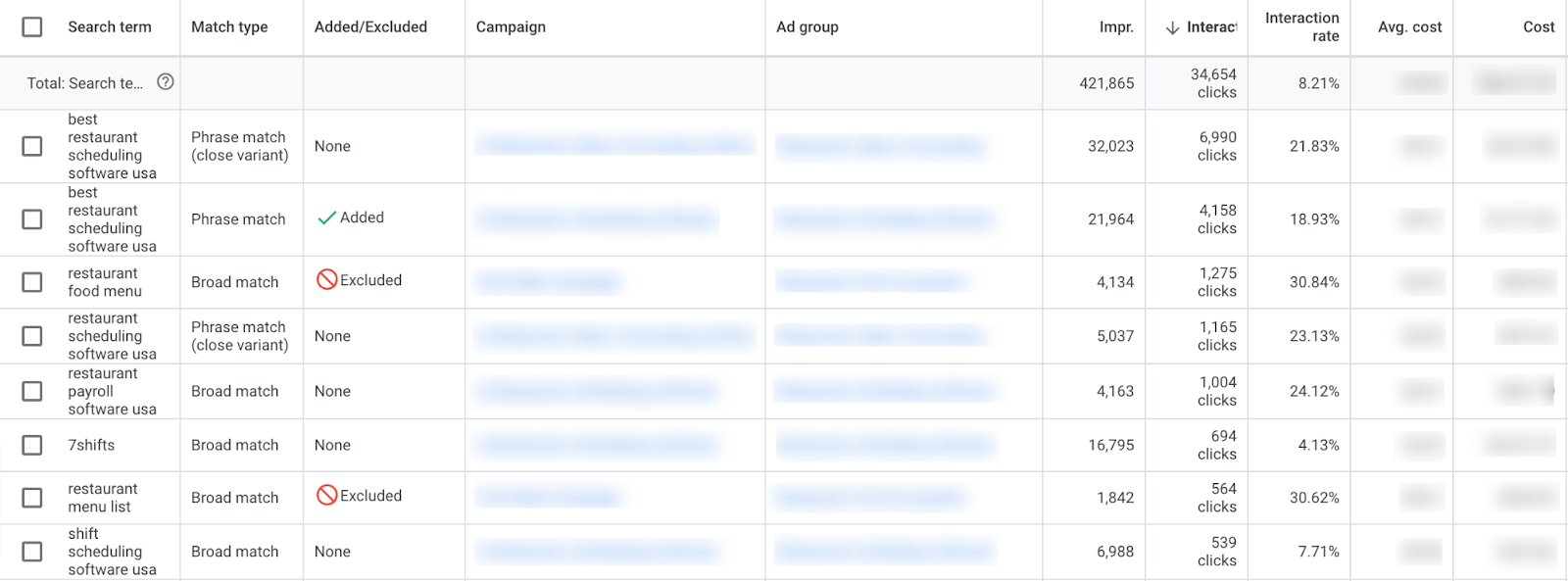
Para acessar o relatório de termos de pesquisa, faça login na sua conta do Google Ads e vá para "Campanhas" > "Insights e relatórios" > "Pesquisa termos."
Aqui, você deve procurar termos irrelevantes para sua oferta (por exemplo, termos de pesquisa para produtos que você não vende) e adicioná-los como palavras-chave negativas.
Fique de olho nos termos de pesquisa relevantes que estão recebendo muitos cliques, mas não estão gerando conversões. Você deve adicioná-las como palavras-chave negativas para reduzir o desperdício de gastos com anúncios.
Para adicionar um termo de pesquisa como uma palavra-chave negativa, marque a caixa ao lado dele e clique em "Adicionar como palavra-chave negativa." Você também pode selecionar várias palavras-chave e adicioná-las a uma lista em massa.
5. Adicionar classificações de produtos a seus anúncios
As avaliações e classificações são alguns dos fatores mais importantes que afetam as decisões de compra dos consumidores. Além disso, 77% dos consumidores afirmaram em uma pesquisa que consideraram a classificação média de estrelas de um produto ao ler as avaliações.
Se você tiver um grande número de avaliações positivas e classificações altas de produtos, poderá ajudar a melhorar a taxa de cliques e a taxa de conversão em seus anúncios.
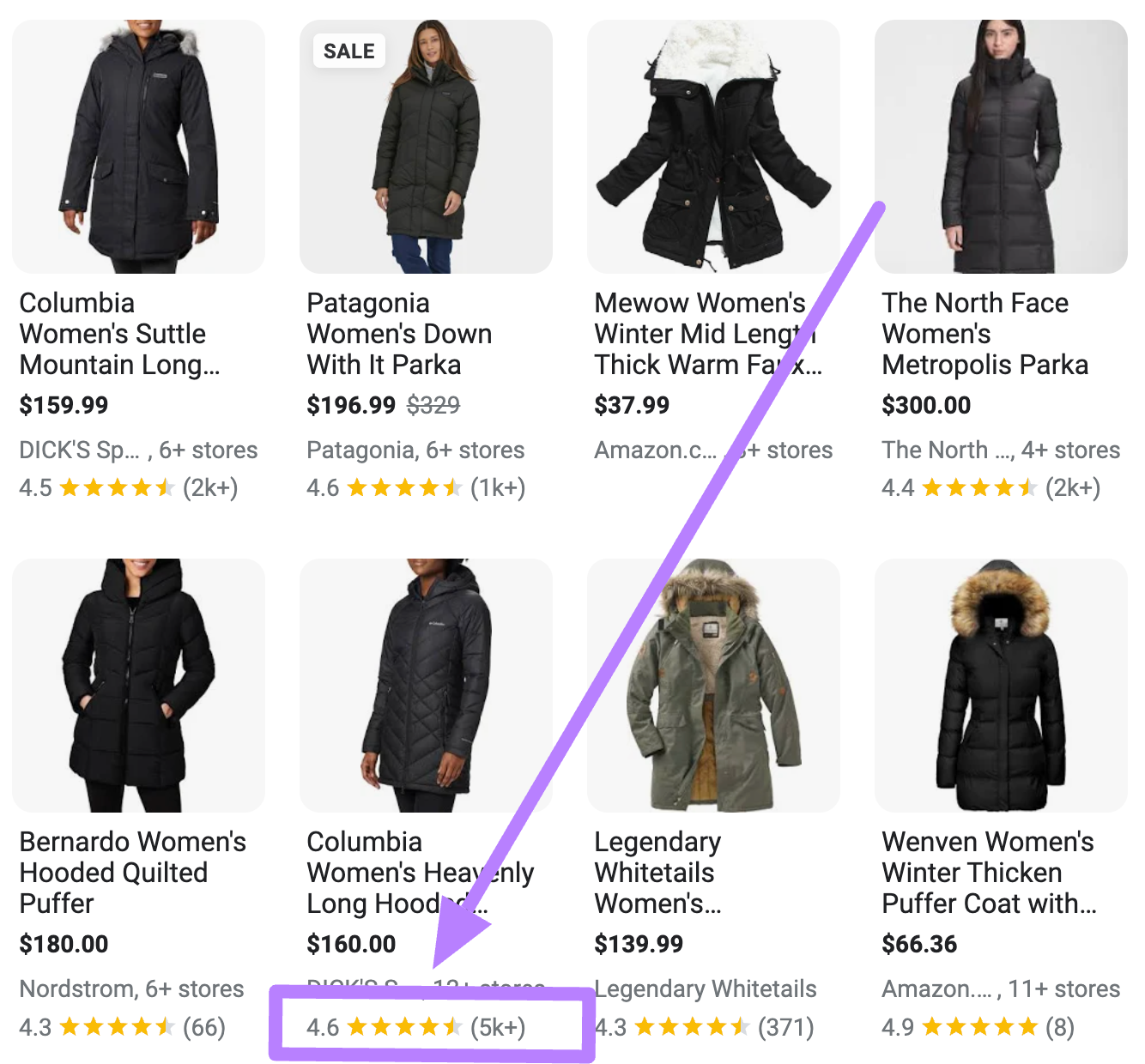
Observe que seus anúncios não exibirão classificações de produtos por padrão. Você precisa solicitar que as classificações sejam adicionadas aos seus anúncios - e cabe ao Google aprovar ou rejeitar sua solicitação.
Há também um requisito mínimo de 50 avaliações para que você se qualifique para receber classificações de produtos em seus anúncios.
Para solicitar que as classificações sejam incluídas em seus anúncios, preencha este formulário de interesse.
6. Certifique-se de que suas páginas de destino estejam no ponto
Embora a qualidade do seu anúncio influencie o número de cliques que você recebe, é a sua página de destino que terá o maior impacto sobre o número de vendas que você conseguirá gerar a partir desses cliques.
Mantenha sua CTA no alto da página
De acordo com um estudo do Norman Nielsen Group, os visitantes do site passaram 57% do tempo visualizando a metade superior do site (também conhecida como "acima da dobra"). Por isso, você deve manter os elementos mais importantes da sua página de destino o mais alto possível na página.
Isso inclui o botão de chamada para ação (CTA) (por exemplo, "Adicionar ao carrinho" ou "Comprar agora").
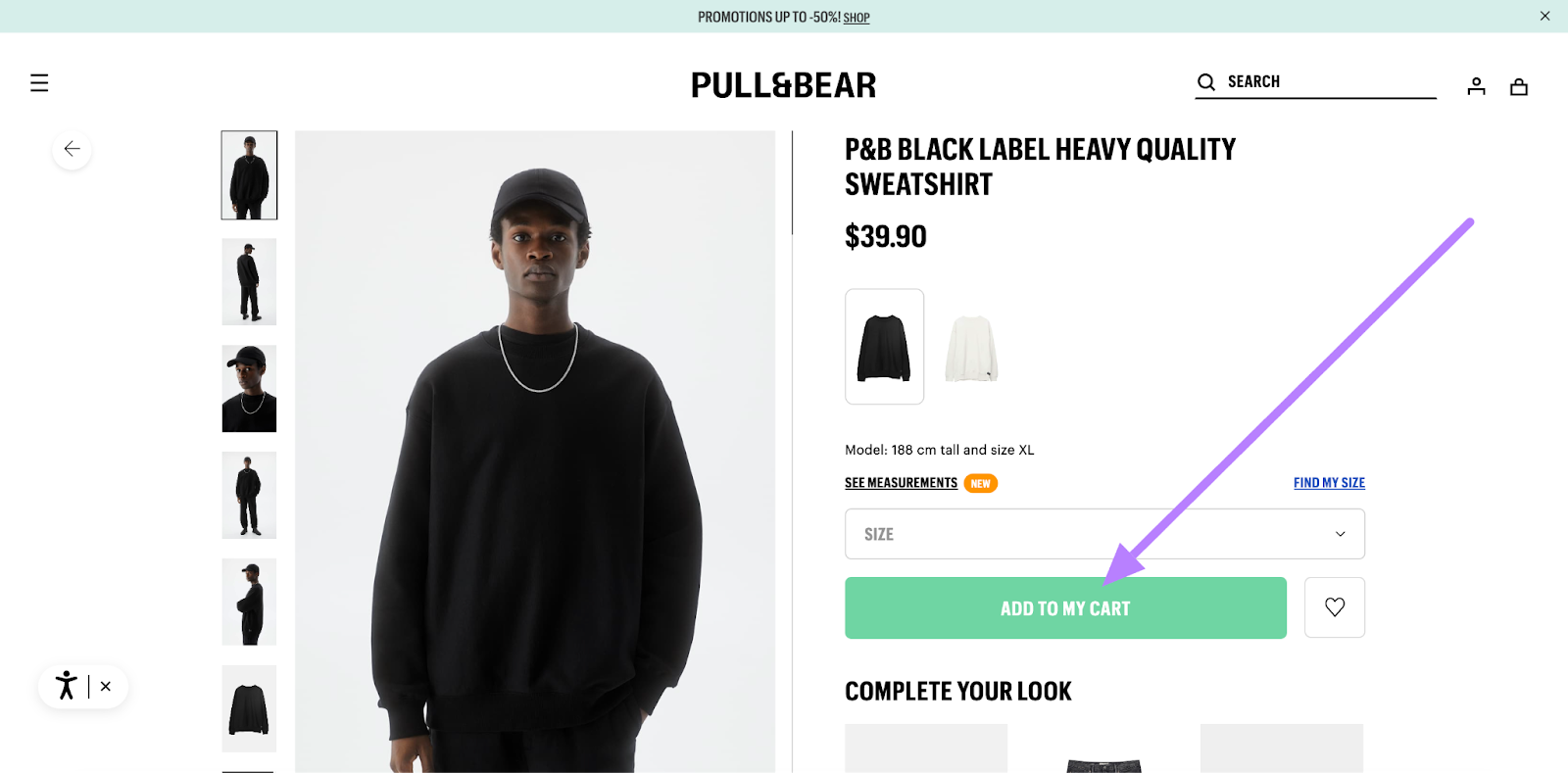
Pense nisso: se os visitantes chegarem ao seu site de comércio eletrônico e não conseguirem encontrar o botão "Comprar", é provável que saiam sem fazer uma compra.
Adicionar prova social
Quando se trata de compras on-line, há sempre um grau de incerteza envolvido. Um comprador pode estar pensando:
- Os produtos que esse site vende são de alta qualidade?
- A descrição e as imagens do produto são uma representação precisa do produto real que vou receber?
- Posso confiar minhas informações de cartão de crédito a este site?
Você pode diminuir a incerteza dos compradores incluindo provas sociais em sua página de destino.
A prova social é um fenômeno em que as pessoas copiam as ações de outras ao determinar como se comportar em uma situação específica. Para uma página de destino, a forma mais eficaz de prova social são as avaliações e os depoimentos positivos.
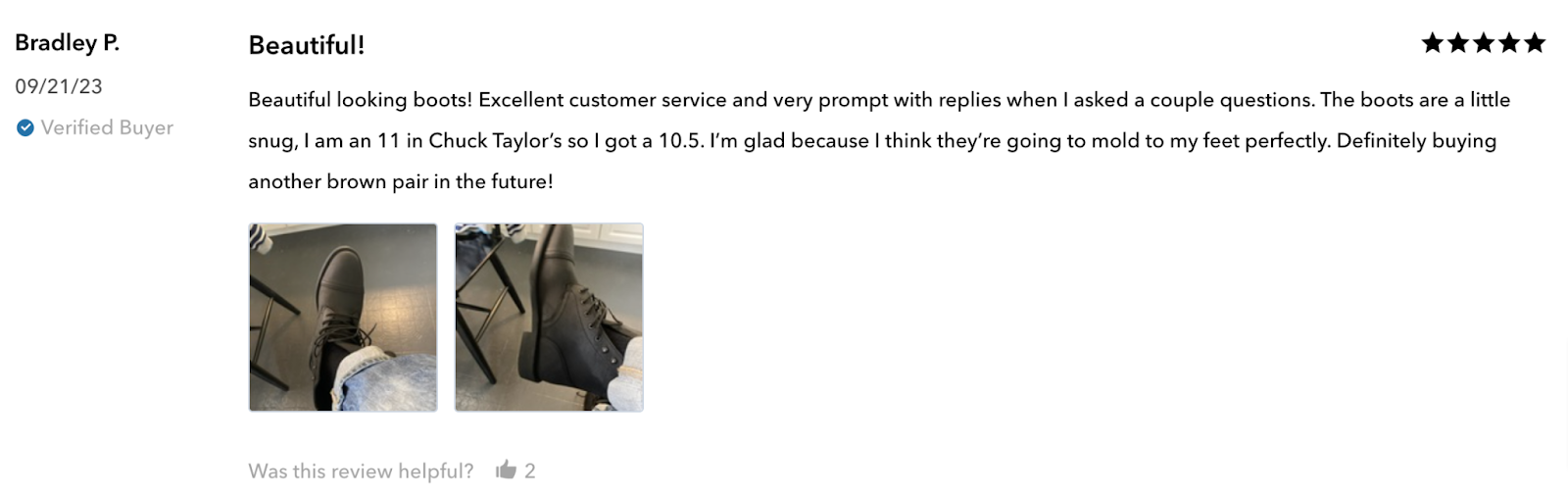
Se os compradores perceberem que há muitos clientes satisfeitos com o seu produto, eles estarão muito mais propensos a comprá-lo.
Por isso, é fundamental que você trabalhe para obter o maior número possível de avaliações positivas dos seus produtos. Aqui estão algumas dicas que podem ajudar você:
- Automatize as solicitações de avaliação. Os clientes se esquecerão de deixar uma avaliação, mesmo que acabem adorando o produto. Lembre-os de deixar uma avaliação enviando um e-mail automático de solicitação de avaliação.
- Solicite avaliações no momento certo. Ao enviar e-mails de solicitação de revisão, tenha em mente o momento certo. Certifique-se de que os clientes tenham recebido o produto antes de enviar uma solicitação de avaliação - pedir uma avaliação enquanto eles ainda estão esperando o produto chegar só pode causar confusão ou frustração.
- Ofereça um incentivo. A maioria das pessoas não se incomodará em deixar uma avaliação, mesmo que você a solicite. Uma boa maneira de incentivar os clientes a deixar uma avaliação é oferecer um incentivo, como um desconto ou frete grátis para o próximo pedido.
Melhorar a velocidade de carregamento da página
Sites extremamente rápidos são a norma. Se a sua página não for carregada em poucos segundos, muitos usuários não permanecerão nela - eles simplesmente fecharão a guia e seguirão em frente.
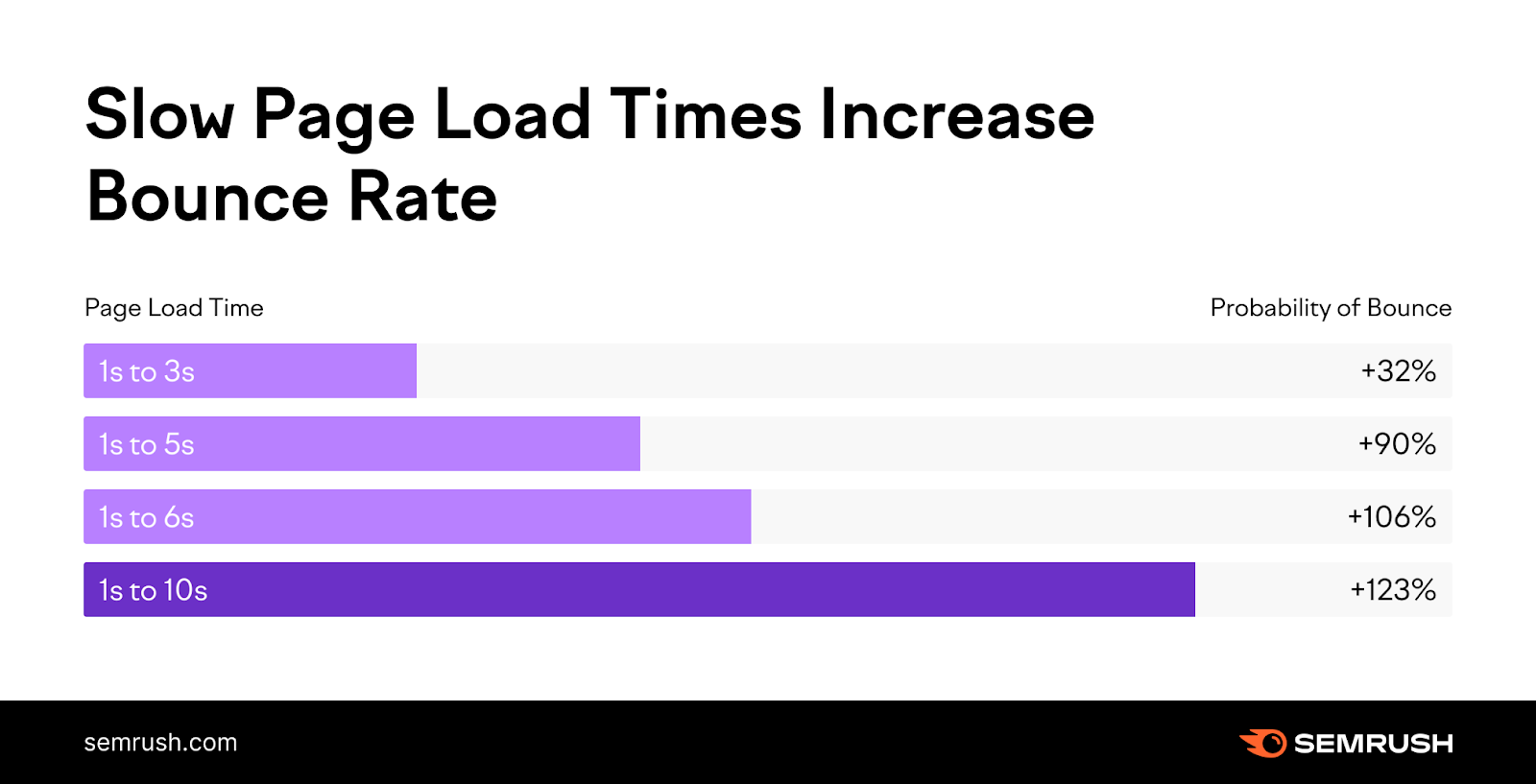
Portanto, não é de surpreender que um site que carrega em 1 segundo tenha uma taxa de conversão taxa de conversão 300% maior em comparação com um site que carrega em 5 segundos.
Veja o que você pode fazer para melhorar a velocidade de carregamento da sua página de destino:
- Use a compactação de imagens. As imagens, especialmente as de alta definição, podem demorar um pouco para carregar. Para acelerar o processo, comprima as imagens usando ferramentas como Kraken ou opte por formatos de imagem mais amigáveis para a Web, como o WebP.
- Remova os scripts desnecessários. Outro elemento do site que é notório por diminuir a velocidade de carregamento são os scripts. Analise os scripts que você tem em execução no seu site e remova os que não forem absolutamente necessários.
- Use uma CDN. Use uma rede de distribuição de conteúdo (CDN) como a Cloudflare para fornecer o conteúdo do site aos visitantes a partir de servidores que estão fisicamente mais próximos deles.
Aumente a receita por meio do Google Shopping Ads
Os anúncios do Google Shopping são uma ótima maneira de gerar mais vendas e receita para sua empresa de comércio eletrônico.
Mas isso só é verdade se você souber como criar campanhas lucrativas de anúncios do Google Shopping.
Siga as dicas que descrevemos acima para informar sua estratégia de anúncios do Google Shopping e garantir que você obtenha um retorno positivo sobre seus gastos com anúncios.
E lembre-se de usar o Verificador de integridade do feed de produtos e a Pesquisa de PLA da Semrush para facilitar seu trabalho.
